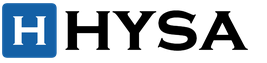ಚಿತ್ರ ವಿಶ್ಲೇಷಣೆ, ಲಿಕ್ವಿಫೈ ಜೊತೆ ಕೆಲಸ ಮಾಡುವುದು, ಲೇಯರ್ಗಳನ್ನು ಬಳಸುವುದು, ಡಾಡ್ಜ್ & ಬರ್ನ್, ಬಣ್ಣ ತಿದ್ದುಪಡಿ ಮತ್ತು ಅಂತಿಮ ತೀಕ್ಷ್ಣಗೊಳಿಸುವಿಕೆ ಸೇರಿದಂತೆ ಫೋಟೋ ಪ್ರಕ್ರಿಯೆಯ ಸಂಪೂರ್ಣ ಮಾರ್ಗವನ್ನು ಲೇಖನವು ವಿವರಿಸುತ್ತದೆ.
ಫೋಟೋಶಾಪ್ನೊಂದಿಗೆ ಪರಿಚಿತವಾಗಿರುವ ಬಳಕೆದಾರರಿಗಾಗಿ ವಸ್ತುವನ್ನು ವಿನ್ಯಾಸಗೊಳಿಸಲಾಗಿದೆ, ಅವುಗಳೆಂದರೆ: ಲೇಯರ್ ಬ್ಲೆಂಡಿಂಗ್ ಮೋಡ್ಗಳನ್ನು ಹೇಗೆ ಬದಲಾಯಿಸುವುದು ಎಂದು ಅವರಿಗೆ ತಿಳಿದಿದೆ; ಪ್ರೋಗ್ರಾಂನ ಪ್ರಮಾಣಿತ ಫಿಲ್ಟರ್ಗಳು ಎಲ್ಲಿವೆ ಮತ್ತು ಈ ಫಿಲ್ಟರ್ಗಳು ಸ್ಥೂಲವಾಗಿ ಹೇಗೆ ಕಾರ್ಯನಿರ್ವಹಿಸುತ್ತವೆ ಎಂಬುದನ್ನು ನೆನಪಿಡಿ; ಹೊಂದಾಣಿಕೆ ಪದರಗಳನ್ನು ಎಲ್ಲಿ ಕಂಡುಹಿಡಿಯಬೇಕು ಮತ್ತು ಹೇಗೆ ಅನ್ವಯಿಸಬೇಕು ಎಂದು ಊಹಿಸಿ. ಸಾಧ್ಯವಾದರೆ, ಕೆಲವು ಪರಿಕರಗಳ ರಸ್ಸಿಫೈಡ್ ಹೆಸರುಗಳು ಮತ್ತು ಮಿಶ್ರಣ ವಿಧಾನಗಳನ್ನು ಇಂಗ್ಲಿಷ್ನಲ್ಲಿ ನಕಲು ಮಾಡಲಾಗುತ್ತದೆ.
ಈ ಸಮಯದಲ್ಲಿ ನನಗೆ ಅನುಕೂಲಕರ ಮತ್ತು ಸೂಕ್ತವೆಂದು ತೋರುವ ಪರಿಕರಗಳು ಮತ್ತು ವಿಧಾನಗಳನ್ನು ಬಳಸಿಕೊಂಡು ರಿಟೌಚಿಂಗ್ ಪ್ರಕ್ರಿಯೆಯನ್ನು ಲೇಖನವು ವಿವರಿಸುತ್ತದೆ, ಆದರೆ ಇದು ವಿವರಿಸಿದ ವಿಧಾನವು ಹೆಚ್ಚು ಸರಿಯಾಗಿದೆ ಎಂದು ಅರ್ಥವಲ್ಲ. ಮತ್ತು ಇನ್ನೊಂದು ಸೇರ್ಪಡೆ: ಇದು ಬ್ರಷ್ ಮತ್ತು ಟೂಲ್ ಪ್ಯಾರಾಮೀಟರ್ಗಳ ನಿಖರವಾದ ಮೌಲ್ಯಗಳ ವಿವರಣೆಗಿಂತ ಪ್ರಕ್ರಿಯೆಯ ತರ್ಕದ ಬಗ್ಗೆ ಹೆಚ್ಚು, ಏಕೆಂದರೆ ಕೆಲಸದಲ್ಲಿ ನಿರ್ದಿಷ್ಟ ಸೆಟ್ಟಿಂಗ್ಗಳನ್ನು ಬಳಸುವುದು ಕಷ್ಟ: ಏನು ಬೇಕು ಎಂಬುದನ್ನು ಸರಳವಾಗಿ ಅರ್ಥಮಾಡಿಕೊಳ್ಳುವುದು ಹೆಚ್ಚು ಮುಖ್ಯವಾಗಿದೆ. ಪ್ರತಿಯೊಂದು ಪ್ರಕರಣದಲ್ಲಿ ಮತ್ತು ಕೆಲಸದ ಪ್ರತಿಯೊಂದು ಹಂತದಲ್ಲಿಯೂ ಮಾಡಬೇಕು. ಸಂಸ್ಕರಣೆಯ ಉದಾಹರಣೆಯಾಗಿ ಹುಡುಗಿಯ ಈ ಭಾವಚಿತ್ರವನ್ನು ತೆಗೆದುಕೊಳ್ಳೋಣ.

ಭಾವಚಿತ್ರವನ್ನು ಮರುಹೊಂದಿಸುವ ತತ್ವಗಳು
ತಮ್ಮ ಮರಣದಂಡನೆಯಲ್ಲಿ (ಸಂಯೋಜನೆ, ಬೆಳಕು, ಇತ್ಯಾದಿ) ಆರಂಭದಲ್ಲಿ ಯಶಸ್ವಿಯಾದ ಹೊಡೆತಗಳನ್ನು ಬಳಸಲು ಪ್ರಯತ್ನಿಸಲು ಸಲಹೆ ನೀಡಲಾಗುತ್ತದೆ. ನೀವು ಅನನುಭವಿ ಛಾಯಾಗ್ರಾಹಕರಾಗಿದ್ದರೆ ಮತ್ತು ಉತ್ತಮ-ಗುಣಮಟ್ಟದ ರಿಟೌಚಿಂಗ್ಗೆ ಅಗತ್ಯವಿರುವ ಮಟ್ಟದಲ್ಲಿ ಛಾಯಾಚಿತ್ರಗಳನ್ನು ಹೇಗೆ ತೆಗೆದುಕೊಳ್ಳುವುದು ಎಂದು ಇನ್ನೂ ತಿಳಿದಿಲ್ಲದಿದ್ದರೆ ಅಥವಾ ಉತ್ತಮ ಗುಣಮಟ್ಟದ ವಸ್ತುಗಳಿಗೆ ಪ್ರವೇಶವನ್ನು ಹೊಂದಿರದ ಅನನುಭವಿ ರಿಟೂಚರ್, ತರಬೇತಿಗಾಗಿ ಸೂಕ್ತವಾದ ಮೂಲಗಳನ್ನು ನೋಡಲು ಮರೆಯದಿರಿ. ಇಂಟರ್ನೆಟ್ ಮತ್ತು ಉತ್ತಮ ಕೆಲಸದಲ್ಲಿ ನಿಮ್ಮ ಕೈಗಳನ್ನು ಪಡೆಯಿರಿ.
ಅನುಸರಿಸಬೇಕಾದ ಸಂಸ್ಕರಣೆಯ ಮೂಲ ತತ್ವ: ಉತ್ತಮ ಚೌಕಟ್ಟನ್ನು ಹೆಚ್ಚು ಅಭಿವ್ಯಕ್ತಗೊಳಿಸಲು ರೀಟಚಿಂಗ್ ಅಗತ್ಯವಿದೆ, ಮತ್ತು ಆರಂಭದಲ್ಲಿ ಉತ್ತಮವಾಗಿಲ್ಲದ ಮೊದಲಿನಿಂದ ಚಿತ್ರವನ್ನು ಪುನಃ ಚಿತ್ರಿಸಲು ಮತ್ತು ಪುನಃ ಮಾಡಲು ಅಲ್ಲ. ಎರಡನೆಯ ತತ್ವವು ಮೊದಲ ತತ್ವದಿಂದ ಅನುಸರಿಸುತ್ತದೆ: ಅದನ್ನು ಅತಿಯಾಗಿ ಮಾಡಬೇಡಿ. ಕೆಲಸಕ್ಕಾಗಿ ನಾವು ಈಗಾಗಲೇ ಉತ್ತಮ-ಗುಣಮಟ್ಟದ ಚೌಕಟ್ಟನ್ನು ಆರಿಸಿದ್ದರೆ, ಅದನ್ನು ಅನಂತವಾಗಿ ಮರುರೂಪಿಸಲಾಗುವುದಿಲ್ಲ. ಕೆಲವೊಮ್ಮೆ ಚಿತ್ರವನ್ನು ಸಂಪೂರ್ಣವಾಗಿ ಬದಲಾಯಿಸುವುದಕ್ಕಿಂತ ಸ್ವಲ್ಪ ಕಡಿಮೆ ಮಾಡುವುದು ಉತ್ತಮ.
ಪರಿವರ್ತನೆಯ ಬಗ್ಗೆ ಕೆಲವು ಪದಗಳು.
ಫೋಟೋಶಾಪ್ನಲ್ಲಿ ಚಿತ್ರವನ್ನು ತೆರೆಯುವ ಮೊದಲು, ಪರಿವರ್ತಕಗಳಲ್ಲಿ ಒಂದರಲ್ಲಿ ಕಚ್ಚಾ ಫೈಲ್ ಅನ್ನು ಪೂರ್ವ-ಪ್ರಕ್ರಿಯೆಗೊಳಿಸಲು ಇದು ಅಗತ್ಯವಾಗಿರುತ್ತದೆ. ಡೀಫಾಲ್ಟ್ Adobe Camera Raw (ಸಂಕ್ಷಿಪ್ತವಾಗಿ ACR). ಅಲ್ಲಿ ನಾವು ತಕ್ಷಣ ಮಾನ್ಯತೆ, ಬಿಳಿ ಸಮತೋಲನ, ಇಮೇಜ್ ಕಾಂಟ್ರಾಸ್ಟ್ ಮತ್ತು ಇತರ ಸೂಚಕಗಳನ್ನು ಸರಿಪಡಿಸಬಹುದು. ಎಸಿಆರ್ನಲ್ಲಿ ನನ್ನ ಸೆಟ್ಟಿಂಗ್ಗಳು ಹೀಗಿವೆ.

ಫೋಟೋಶಾಪ್ನಲ್ಲಿ ಸಂಸ್ಕರಣೆಗಾಗಿ ಚಿತ್ರವನ್ನು ಸಿದ್ಧಪಡಿಸುವ ನಿಶ್ಚಿತಗಳು ಚರ್ಚೆಗೆ ಪ್ರತ್ಯೇಕ ವಿಷಯವಾಗಿದೆ, ಆದ್ದರಿಂದ ಫೋಟೋವನ್ನು ಪರಿವರ್ತಿಸುವಾಗ ನನ್ನ ಮುಖ್ಯ ಗುರಿಯು ಎಕ್ಸ್ಪೋಸರ್ ಸ್ಲೈಡರ್ಗಳು ಮತ್ತು ಮುಖ್ಯಾಂಶಗಳನ್ನು ಚಲಿಸುವ ಮೂಲಕ ಚರ್ಮದ ಮೇಲೆ ಸಾಧ್ಯವಾದಷ್ಟು ವಿವರಗಳನ್ನು ಬಹಿರಂಗಪಡಿಸುವುದು ಎಂದು ನಾನು ಗಮನಿಸುತ್ತೇನೆ. ಒಟ್ಟಾರೆ ಕಾಂಟ್ರಾಸ್ಟ್ ಫೋಟೋಗಳನ್ನು ಕಡಿಮೆ ಮಾಡಲು ಎಡಕ್ಕೆ ಮತ್ತು ಬಲಕ್ಕೆ ನೆರಳುಗಳು. ಜೊತೆಗೆ, ಅಲ್ಲಿ, Adobe Camera Raw ನಲ್ಲಿ, ನಾನು ಬಿಳಿ ಸಮತೋಲನವನ್ನು ಕಡಿಮೆ ಹಳದಿ ಬಣ್ಣಕ್ಕೆ ಬದಲಾಯಿಸಿದೆ ಮತ್ತು ಕರ್ವ್ಸ್ ಟ್ಯಾಬ್ ಅನ್ನು ಬಳಸಿಕೊಂಡು ನಾನು ನೆರಳುಗಳಿಗೆ ಕೆಂಪು ಬಣ್ಣವನ್ನು ಸೇರಿಸಿದೆ. ಕೊನೆಯ ಕುಶಲತೆಯು ಕೆಲಸದ ಆರಂಭದಲ್ಲಿ ಸಂಪೂರ್ಣವಾಗಿ ಐಚ್ಛಿಕವಾಗಿರುತ್ತದೆ, ಏಕೆಂದರೆ ಕೆಲವರು ತಾಂತ್ರಿಕ ರಿಟೌಚಿಂಗ್ ನಂತರ ಬಣ್ಣ ತಿದ್ದುಪಡಿ ಮಾಡಲು ಬಯಸುತ್ತಾರೆ, ಆದರೆ ಮುಖ್ಯ ಬಣ್ಣದ ಯೋಜನೆ ಈಗಾಗಲೇ ನಿರ್ಧರಿಸಲ್ಪಟ್ಟಾಗ ಚಿತ್ರದೊಂದಿಗೆ ಕೆಲಸ ಮಾಡುವುದು ನನಗೆ ಹೆಚ್ಚು ಅನುಕೂಲಕರವಾಗಿದೆ.
ACR ನಲ್ಲಿ ಕೆಂಪು ಚಾನಲ್ ಕರ್ವ್ ಸೆಟ್ಟಿಂಗ್ಗಳು:

ಈಗ ಚಿತ್ರದ ನಿಯತಾಂಕಗಳೊಂದಿಗೆ ಅಡೋಬ್ ಕ್ಯಾಮೆರಾ ರಾ ಡೈಲಾಗ್ ಬಾಕ್ಸ್ನ ಕೆಳಭಾಗದಲ್ಲಿರುವ ಸಾಲಿಗೆ ಗಮನ ಕೊಡೋಣ:

ನಾವು Adobe RGB ಬಣ್ಣದ ಜಾಗದಲ್ಲಿ ಫೋಟೋಗಳನ್ನು ಪರಿವರ್ತಿಸುತ್ತೇವೆ, 8 ಬಿಟ್. ಉತ್ತಮ-ಗುಣಮಟ್ಟದ ಮರುಪರಿಶೀಲನೆಗಾಗಿ, ಚಿತ್ರವನ್ನು 16 ಬಿಟ್ಗಳಲ್ಲಿ ಪರಿವರ್ತಿಸಲು ಸಾಮಾನ್ಯವಾಗಿ ಶಿಫಾರಸು ಮಾಡಲಾಗುತ್ತದೆ, ಆದರೆ ನನ್ನ ಕೆಲಸಕ್ಕೆ 8 ಬಿಟ್ಗಳು ಹೆಚ್ಚಾಗಿ ಸಾಕಾಗುತ್ತದೆ. ನಾವು ಈಗ Adobe RGB ಆಯ್ಕೆಯನ್ನು ಆರಿಸಿದ್ದರೂ ಸಹ, ಒಮ್ಮೆ ನಿಮ್ಮ ಫೋಟೋವನ್ನು ವೆಬ್ನಲ್ಲಿ ಬಳಸಲು ಪ್ರಕ್ರಿಯೆಗೊಳಿಸಿದರೆ, ನೀವು ಅದನ್ನು ಯಾವಾಗಲೂ sRGB ಬಣ್ಣದ ಜಾಗಕ್ಕೆ ಪರಿವರ್ತಿಸಬೇಕು.
ಪರಿವರ್ತಕದೊಂದಿಗೆ ಕೆಲಸ ಮಾಡುವ ಕೊನೆಯಲ್ಲಿ, ಸಂವಾದ ಪೆಟ್ಟಿಗೆಯ ಕೆಳಗಿನ ಬಲ ಮೂಲೆಯಲ್ಲಿರುವ "ಓಪನ್ ಇಮೇಜ್" ಬಟನ್ ಅನ್ನು ಕ್ಲಿಕ್ ಮಾಡಿ, ಮತ್ತು ಫೋಟೋ ಫೋಟೋಶಾಪ್ನಲ್ಲಿ ತೆರೆಯುತ್ತದೆ.
ಫೋಟೋ ವಿಶ್ಲೇಷಣೆ
ಈ ಛಾಯಾಚಿತ್ರದೊಂದಿಗೆ ಕೆಲಸ ಮಾಡುವಾಗ, ಚಿತ್ರವನ್ನು ಸಾಧ್ಯವಾದಷ್ಟು ನೈಸರ್ಗಿಕವಾಗಿ ಬಿಡುವಾಗ, ಚಿತ್ರವನ್ನು "ಬಾಚಣಿಗೆ" ಮತ್ತು ಹೆಚ್ಚು ಅಭಿವ್ಯಕ್ತಗೊಳಿಸುವ ಗುರಿಯನ್ನು ನಾವು ಹೊಂದಿಸುತ್ತೇವೆ.
ಎಂದಿನಂತೆ, ನಾವು ಚಿತ್ರ ವಿಶ್ಲೇಷಣೆಯೊಂದಿಗೆ ಯಾವುದೇ ಕೆಲಸವನ್ನು ಪ್ರಾರಂಭಿಸುತ್ತೇವೆ. ತರಬೇತಿಗಾಗಿ, ನೀವು ಪ್ರತ್ಯೇಕ "ಫೋಟೋ ವಿಶ್ಲೇಷಣೆ" ಪದರವನ್ನು ರಚಿಸಬಹುದು (ಇದು ಖಾಲಿ ಲೇಯರ್ ಅಥವಾ ಹಿನ್ನೆಲೆಯ ನಕಲು ಅಪ್ರಸ್ತುತವಾಗುತ್ತದೆ), ಅದರ ಮೇಲೆ ನಾವು ಸರಿಪಡಿಸಲು ಬಯಸುವ ಎಲ್ಲವನ್ನೂ ಗುರುತಿಸಲು ನಾವು ಅಕ್ಷರಶಃ ಬ್ರಷ್ ಅನ್ನು ಬಳಸುತ್ತೇವೆ.
ನಮ್ಮ ಉದಾಹರಣೆಯಲ್ಲಿ, ಇವು ಸಾಮಾನ್ಯ ಚರ್ಮದ ಅಪೂರ್ಣತೆಗಳು, ಮಾದರಿಯ ಹಣೆಯ ಮತ್ತು ಗಲ್ಲದ ಮೇಲೆ ಬೆಳಕು ಮತ್ತು ನೆರಳಿನ ಅಸಮ ಪರಿವರ್ತನೆಗಳು ಮತ್ತು ಕಣ್ಣುಗಳ ಬಿಳಿಯರ ಮೇಲೆ ರಕ್ತನಾಳಗಳು. ನನ್ನ ಕೇಶವಿನ್ಯಾಸದಿಂದ ಹೊರಗುಳಿದಿರುವ ಯಾವುದೇ ಕೂದಲನ್ನು ಸುಗಮಗೊಳಿಸಲು ನಾನು ಬಯಸುತ್ತೇನೆ. ಕೇಶವಿನ್ಯಾಸದ ಆಕಾರವನ್ನು ಸ್ವಲ್ಪಮಟ್ಟಿಗೆ ಸರಿಪಡಿಸೋಣ, ಎಡ ಕಣ್ಣಿನ ಕಣ್ಣುರೆಪ್ಪೆಯನ್ನು ಸ್ವಲ್ಪ ತೆರೆಯಿರಿ, ಎಡ ಭುಜವನ್ನು ಕಡಿಮೆ ಮಾಡಿ, ಅದು ತುಂಬಾ ಬೆಳೆದಿದೆ. ಹೆಚ್ಚುವರಿಯಾಗಿ, ಬಲಭಾಗದಲ್ಲಿರುವ ಮೂಲೆಯಲ್ಲಿರುವ ಡಾರ್ಕ್ ಸ್ಪಾಟ್ನಿಂದ ನಾವು ಹಿನ್ನೆಲೆಯನ್ನು ಸ್ವಚ್ಛಗೊಳಿಸುತ್ತೇವೆ. ನಾವು ಮುಖ್ಯ ಕಾರ್ಯಗಳನ್ನು ನಿರ್ಧರಿಸಿದಾಗ, ನಾವು "ಫೋಟೋ ವಿಶ್ಲೇಷಣೆ" ಲೇಯರ್ ಅನ್ನು ಆಫ್ ಮಾಡಬಹುದು ಮತ್ತು ನಾವು ಏನನ್ನಾದರೂ ಕಳೆದುಕೊಂಡಿದ್ದೇವೆಯೇ ಎಂದು ನೋಡಲು ನಾವು ಕೆಲಸ ಮಾಡುವಾಗ ಅದಕ್ಕೆ ಹಿಂತಿರುಗಬಹುದು.
ಫೋಟೋ ವಿಶ್ಲೇಷಣೆ ಪದರ:

ಫಿಲ್ಟರ್ "ಪ್ಲಾಸ್ಟಿಕ್" (ದ್ರವಗೊಳಿಸು)
ನಾವು ನಮ್ಮ ಮೂಲ ಚಿತ್ರದ ನಕಲನ್ನು ರಚಿಸುತ್ತೇವೆ ಮತ್ತು "ಪ್ಲಾಸ್ಟಿಕ್" ಫಿಲ್ಟರ್ ಅನ್ನು ಬಳಸಿಕೊಂಡು ನಾವು ಕೇಶವಿನ್ಯಾಸದ ಆಕಾರವನ್ನು ಸರಿಪಡಿಸುತ್ತೇವೆ, ಎಡ ಭುಜವನ್ನು ಕಡಿಮೆ ಮಾಡಿ ಮತ್ತು ಎಡ ಕಣ್ಣಿನ ಆಕಾರವನ್ನು ಸ್ವಲ್ಪ ಸರಿಹೊಂದಿಸುತ್ತೇವೆ.
"ಫೋಟೋಶಾಪ್ನಲ್ಲಿ ಲಿಕ್ವಿಫೈ ಫಿಲ್ಟರ್ ಅನ್ನು ಬಳಸುವುದು" ಎಂಬ ಲೇಖನದಲ್ಲಿ ನೀವು ಲಿಕ್ವಿಫೈ ಫಿಲ್ಟರ್ ಬಗ್ಗೆ ಇನ್ನಷ್ಟು ಓದಬಹುದು.

ಸಹಾಯಕ ಪದರಗಳು
ಪ್ರಾರಂಭಿಸಲು, ಸಹಾಯಕ ಪದರಗಳ ಗುಂಪನ್ನು ರಚಿಸಿ:
1) ವಕ್ರಾಕೃತಿಗಳ ಮೊದಲ ಹೊಂದಾಣಿಕೆ ಪದರ: ಚಿತ್ರದ ಹಗುರವಾದ ಮಹತ್ವದ ಪ್ರದೇಶಗಳಲ್ಲಿನ ವಿವರಗಳು ಸಾಕಷ್ಟು ವ್ಯತಿರಿಕ್ತವಾಗುವವರೆಗೆ ರೇಖೆಯನ್ನು ಬಾಗಿಸಿ (ನಮ್ಮ ಸಂದರ್ಭದಲ್ಲಿ, ಇದು ಹಣೆಯ ಮತ್ತು ಮೂಗಿನ ಚರ್ಮ). ಅದಕ್ಕೆ "ಬ್ಲಾಕೌಟ್" ಎಂದು ಹೆಸರಿಡೋಣ. ಸದ್ಯಕ್ಕೆ, ಈ ಪದರದ ಗೋಚರತೆಯನ್ನು ಆಫ್ ಮಾಡಿ(!).
ವಕ್ರಾಕೃತಿಗಳ ಪದರವನ್ನು ಗಾಢವಾಗಿಸುವುದು ಮತ್ತು ಫೋಟೋದ ಮೇಲೆ ಅದರ ಪರಿಣಾಮ:

2) ವಕ್ರಾಕೃತಿಗಳ ಎರಡನೇ ಹೊಂದಾಣಿಕೆ ಪದರ. ನಾವು ಅದನ್ನು "ಲೈಟ್ನಿಂಗ್" ಎಂದು ಕರೆಯೋಣ: ಗಾಢವಾದ ಮಹತ್ವದ ಪ್ರದೇಶಗಳಲ್ಲಿ (ಕೂದಲು ನೆರಳುಗಳು) ವಿವರಗಳು ಗೋಚರಿಸುವವರೆಗೆ ನಾವು ರೇಖೆಯನ್ನು ಮೇಲಕ್ಕೆ ಬಾಗಿಸುತ್ತೇವೆ. ನಾವು ಈ ಪದರವನ್ನು ಅಗೋಚರವಾಗಿಯೂ ಮಾಡುತ್ತೇವೆ.
ವಕ್ರಾಕೃತಿಗಳ ಪ್ರಕಾಶಮಾನವಾದ ಪದರ ಮತ್ತು ಫೋಟೋದ ಮೇಲೆ ಅದರ ಪರಿಣಾಮ:

3) ಮತ್ತೊಂದು ಸಹಾಯಕ ಹೊಂದಾಣಿಕೆ ಪದರ "ಕಪ್ಪು ಮತ್ತು ಬಿಳಿ". ರಚನೆಯ ನಂತರ ನಾವು ಅದನ್ನು ನಿಷ್ಕ್ರಿಯಗೊಳಿಸುತ್ತೇವೆ.

ನಾವು ಈ ಮೂರು ಲೇಯರ್ಗಳನ್ನು ಪ್ರತ್ಯೇಕ ಫೋಲ್ಡರ್ಗೆ ಹಾಕುತ್ತೇವೆ ಮತ್ತು ಅದನ್ನು ಎಲ್ಲಾ ಇತರ ಲೇಯರ್ಗಳ ಮೇಲೆ ಇಡುತ್ತೇವೆ:

ಅಪೂರ್ಣತೆಗಳು, ಹೆಚ್ಚುವರಿ ವಿವರಗಳು, ಹಾಗೆಯೇ ಬೆಳಕು ಮತ್ತು ನೆರಳಿನ ಪರಿವರ್ತನೆಗಳನ್ನು ಉತ್ತಮವಾಗಿ ನೋಡಲು ನಾವು ಸಂಸ್ಕರಣಾ ಪ್ರಕ್ರಿಯೆಯಲ್ಲಿ ಸಹಾಯಕ ಪದರಗಳನ್ನು ಬಳಸುತ್ತೇವೆ. ಅವರು ಚಿತ್ರವನ್ನು ಹೇಗೆ ಬದಲಾಯಿಸುತ್ತಾರೆ ಮತ್ತು ಪ್ರತಿಯೊಂದನ್ನು ಬಳಸುವಾಗ ಯಾವ ವಿವರಗಳು ಕಾಣಿಸಿಕೊಳ್ಳುತ್ತವೆ ಎಂಬುದನ್ನು ಅರ್ಥಮಾಡಿಕೊಳ್ಳಲು ಅವುಗಳನ್ನು ಆನ್ ಮತ್ತು ಆಫ್ ಮಾಡಲು ಪ್ರಯತ್ನಿಸಿ.
ಹೀಲಿಂಗ್ ಬ್ರಷ್ನೊಂದಿಗೆ ಕೆಲಸ ಮಾಡುವುದು.
ರೀಟಚಿಂಗ್ಗೆ ಹೋಗೋಣ.
ಮರುಹೊಂದಿಸಲು ಮೂರು ಪದರಗಳನ್ನು ರಚಿಸಿ ಮತ್ತು ಅವುಗಳನ್ನು "ಹೀಲಿಂಗ್ ಬ್ರಷ್, ಸ್ಕಿನ್" ಗುಂಪಿನಲ್ಲಿ ಸಂಯೋಜಿಸಿ:
1) ಗೋಚರಿಸುವ ಸಣ್ಣ ಚರ್ಮದ ದೋಷಗಳನ್ನು ತೆಗೆದುಹಾಕಲು ಸಾಮಾನ್ಯ ಮಿಶ್ರಣ ಮೋಡ್ನೊಂದಿಗೆ ಹೊಸ ಕ್ಲೀನ್ ಲೇಯರ್.
2) ಬ್ಲೆಂಡಿಂಗ್ ಮೋಡ್ನೊಂದಿಗೆ ಹೊಸ ಲೇಯರ್ "ಡಾರ್ಕ್" - ಸಾಮಾನ್ಯ ಸುತ್ತಮುತ್ತಲಿನ ಹಿನ್ನೆಲೆಗಿಂತ ಹಗುರವಾದ ಕಲೆಗಳಿಂದ ಚರ್ಮವನ್ನು ಸ್ವಚ್ಛಗೊಳಿಸುವ ಸಲುವಾಗಿ.
3) ಬ್ಲೆಂಡಿಂಗ್ ಮೋಡ್ನೊಂದಿಗೆ ಹೊಸ ಲೇಯರ್ "ಬೆಳಕಿನೊಂದಿಗೆ ಬದಲಾಯಿಸಿ" (eng. "ಬೆಳಕು") - ಸಾಮಾನ್ಯ ಸುತ್ತಮುತ್ತಲಿನ ಹಿನ್ನೆಲೆಗಿಂತ ಗಾಢವಾದ ಚಿತ್ರದಿಂದ ಕಲೆಗಳನ್ನು ತೆಗೆದುಹಾಕಲು.
ಅದೇ ತತ್ವವನ್ನು ಬಳಸಿಕೊಂಡು, ನಾವು ಮೂರು ಪದರಗಳಿಂದ "ಬ್ರಷ್, ಕೂದಲು ಮರುಸ್ಥಾಪಿಸುವ" ಗುಂಪನ್ನು ರಚಿಸುತ್ತೇವೆ.
ಕೆಲಸದ ಈ ಹಂತದಲ್ಲಿ ನಮ್ಮ ಹೊಂದಾಣಿಕೆ ಪದರಗಳು ಹೀಗಿವೆ:

"ಹೀಲಿಂಗ್ ಬ್ರಷ್, ಸ್ಕಿನ್" ಫೋಲ್ಡರ್ನಲ್ಲಿ ಕಡಿಮೆ ಪಾರದರ್ಶಕ ಪದರ "ಸಾಮಾನ್ಯ" ಅನ್ನು ಆಯ್ಕೆ ಮಾಡಿ ಮತ್ತು "ಸ್ಪಾಟ್ ಹೀಲಿಗ್ ಬ್ರಷ್ ಟೂಲ್" ಅನ್ನು ತೆಗೆದುಕೊಳ್ಳಿ. ಕುಂಚದ ಗಡಸುತನವು ಕಡಿಮೆಯಾಗಿದೆ (ಕೆಲಸದ ಸಮಯದಲ್ಲಿ, ಗಡಸುತನ, ಹಾಗೆಯೇ ಕುಂಚದ ಇತರ ನಿಯತಾಂಕಗಳನ್ನು ಬದಲಾಯಿಸಬಹುದು ಮತ್ತು ಬದಲಾಯಿಸಬೇಕು).
ಚರ್ಮದ ಮೇಲಿನ ಎಲ್ಲಾ ಸೂಕ್ಷ್ಮ ವ್ಯತ್ಯಾಸಗಳನ್ನು ನೋಡಲು ನಾವು ಸಾಕಷ್ಟು (100-200% ವರೆಗೆ) ಚಿತ್ರದ ಪ್ರಮಾಣವನ್ನು ಆಯ್ಕೆ ಮಾಡುತ್ತೇವೆ. ಮುಖ್ಯ ನಿಯಮವೆಂದರೆ ಕುಂಚದ ಗಾತ್ರವು ನಾವು ತೆಗೆದುಹಾಕುವ ಸ್ಥಳಕ್ಕಿಂತ ಸ್ವಲ್ಪ ದೊಡ್ಡದಾಗಿದೆ. Ctrl+Z ಅಥವಾ Ctrl+Alt+Z ಕೀ ಸಂಯೋಜನೆಗಳೊಂದಿಗೆ ವಿಫಲ ಕ್ರಿಯೆಗಳನ್ನು ರದ್ದುಗೊಳಿಸುವುದರ ಮೂಲಕ, ಕೀಬೋರ್ಡ್ನಲ್ಲಿನ ಚೌಕ ಬ್ರಾಕೆಟ್ಗಳನ್ನು ಬಳಸಿಕೊಂಡು ಬ್ರಷ್ ಗಾತ್ರವನ್ನು ನಾವು ನಿರಂತರವಾಗಿ ಬದಲಾಯಿಸುತ್ತೇವೆ.
ಮರುಹೊಂದಿಸುವ ಸಮಯದಲ್ಲಿ, ಎಲ್ಲಾ ಇತರ ಲೇಯರ್ಗಳ ಮೇಲೆ ಪ್ರತ್ಯೇಕ ಫೋಲ್ಡರ್ನಲ್ಲಿರುವ ಸಹಾಯಕ ಲೇಯರ್ಗಳನ್ನು ಆನ್ ಮತ್ತು ಆಫ್ ಮಾಡಲು ಇದು ತುಂಬಾ ಉಪಯುಕ್ತವಾಗಿದೆ. ಅಂತಹ ರೀಟಚಿಂಗ್ನಲ್ಲಿ ಅತ್ಯಂತ ಮುಖ್ಯವಾದ ವಿಷಯವೆಂದರೆ ನಿಮ್ಮ ಬ್ರಷ್ನಿಂದ ದೋಷಗಳನ್ನು ಗುರುತಿಸಲು ನಿಮ್ಮ ಕೈ ಮತ್ತು ಕಣ್ಣುಗಳನ್ನು ಪಡೆಯಲು ಸಾಕು, ಏಕೆಂದರೆ ಅಜಾಗರೂಕತೆಯಿಂದ ಕೆಲಸ ಮಾಡುವುದು ಪರಿಸ್ಥಿತಿಯನ್ನು ಉಲ್ಬಣಗೊಳಿಸಬಹುದು.
ನೀವು ಮೊದಲ ಪದರವನ್ನು ಪೂರ್ಣಗೊಳಿಸಿದಾಗ, ಚರ್ಮದ ಮೇಲ್ಮೈಯಲ್ಲಿ ಸಣ್ಣ ಕಪ್ಪು ಕಲೆಗಳನ್ನು ತೆಗೆದುಹಾಕಲು ಮುಂದಿನ "ಬೆಳಕು" ಪದರಕ್ಕೆ ತೆರಳಿ. ಇಲ್ಲಿ ಎಲ್ಲವೂ ಸಿದ್ಧವಾಗಿದೆ ಎಂದು ನಮಗೆ ತೋರಿದ ನಂತರ, "ಡಾರ್ಕನ್" ಪದರಕ್ಕೆ ಹೋಗಿ ಮತ್ತು ನಾವು ನೋಡುವ ಎಲ್ಲಾ ಸಣ್ಣ ಬೆಳಕಿನ ತಾಣಗಳನ್ನು ಗಾಢವಾಗಿಸಿ. ಪರಿಣಾಮವಾಗಿ, ಪ್ರತಿ ಪ್ರತ್ಯೇಕ ರೀಟಚ್ ಲೇಯರ್ ಈ ರೀತಿ ಕಾಣುತ್ತದೆ:

ನಾವು ಹಿಂದಿನ ಪದರಗಳಂತೆಯೇ ಅದೇ ಅನುಕ್ರಮದಲ್ಲಿ "ಹೀಲಿಂಗ್ ಬ್ರಷ್, ಕೂದಲು" ಪದರಗಳ ಗುಂಪಿನೊಂದಿಗೆ ಕೆಲಸ ಮಾಡುತ್ತೇವೆ, ಇಲ್ಲಿ ಮಾತ್ರ ಒಂದು ಸೂಕ್ಷ್ಮ ವ್ಯತ್ಯಾಸವಿದೆ - ಚಿಕ್ಕದಾದ ಸ್ಟಾಂಪ್ನೊಂದಿಗೆ ಚಿತ್ರದ ವಿಸ್ತರಿಸಿದ ತುಣುಕಿನ ಮೇಲೆ ಕೂದಲಿನೊಂದಿಗೆ ಕೆಲಸ ಮಾಡುವುದು ಹೆಚ್ಚು ಅನುಕೂಲಕರವಾಗಿದೆ. ಉಪಕರಣ (ಸೂಕ್ತವಾಗಿ - ಕೂದಲುಗಿಂತ ಸ್ವಲ್ಪ ದಪ್ಪವಾಗಿರುತ್ತದೆ, ಇದು ಅಳಿಸಲು ಪ್ರಯತ್ನಿಸುತ್ತದೆ). ನಾವು ದಾರಿತಪ್ಪಿ ಮತ್ತು ತುಂಬಾ ವ್ಯತಿರಿಕ್ತ ಕೂದಲನ್ನು ತೆಗೆದುಹಾಕುತ್ತೇವೆ. ನಮ್ಮ ಸಹಾಯಕ ಪದರಗಳ ಎಲ್ಲಾ ಸಾಮರ್ಥ್ಯಗಳನ್ನು ಅಭ್ಯಾಸ ಮಾಡಲು ಮತ್ತು ಬಳಸಲು ಸಹ ಇದು ಉಪಯುಕ್ತವಾಗಿದೆ. ಮರುಹೊಂದಿಸಿದ ನಂತರ, ನಮ್ಮ ಚಿತ್ರವು ಮೊದಲಿಗಿಂತ ಅಚ್ಚುಕಟ್ಟಾಗಿ ಕಾಣುತ್ತದೆ:

ಮುಂದೆ, ಕಡ್ಡಾಯ ತಿದ್ದುಪಡಿ ಅಗತ್ಯವಿರುವ ಕೆಲವು ವಿವರಗಳನ್ನು ನಾವು ಗಮನಿಸಿದರೆ, ನಾವು "ಹೆಚ್ಚುವರಿ ರಿಟೌಚಿಂಗ್" ಗುಂಪನ್ನು ರಚಿಸುತ್ತೇವೆ, ಅಲ್ಲಿ ನಾವು ಅಗತ್ಯವಿರುವಷ್ಟು ಹೊಸ ಲೇಯರ್ಗಳನ್ನು ಸೇರಿಸುತ್ತೇವೆ. ಉದಾಹರಣೆಗೆ, ಕ್ಲೋನ್ ಸ್ಟ್ಯಾಂಪ್ ಟೂಲ್ ಅನ್ನು ಬಳಸಿ ("ಲೇಯರ್ ಸ್ಯಾಂಪಲ್" ಪ್ಯಾರಾಮೀಟರ್ ಅನ್ನು "ಸಕ್ರಿಯ ಮತ್ತು ಕೆಳಗಿನ" ಮೌಲ್ಯದೊಂದಿಗೆ ಆಯ್ಕೆ ಮಾಡಿ, ಇಂಗ್ಲಿಷ್ "ಮಾದರಿ" - "ಪ್ರಸ್ತುತ ಮತ್ತು ಕೆಳಗೆ") ನಾನು ಫೋಟೋದ ಕೆಳಗಿನ ಎಡ ಮೂಲೆಯಲ್ಲಿರುವ ಡಾರ್ಕ್ ಸ್ಪಾಟ್ ಅನ್ನು ತೆಗೆದುಹಾಕಿದ್ದೇನೆ ಮತ್ತು ಅದೇ ಹೊಸ ಪದರದ ಮೇಲೆ ಸ್ಟಾಂಪ್ ಬಳಸಿ, ನಾನು ಕೆಂಪು ರಕ್ತನಾಳಗಳಿಂದ ಕಣ್ಣುಗಳ ಬಿಳಿಯರನ್ನು ಸ್ವಚ್ಛಗೊಳಿಸಿದೆ (ನಾವು ಇದನ್ನು ಬಹಳ ಎಚ್ಚರಿಕೆಯಿಂದ ಮಾಡುತ್ತೇವೆ, ಸುಮಾರು 20-40% ಬ್ರಷ್ ಪಾರದರ್ಶಕತೆಯೊಂದಿಗೆ).
ಹೆಚ್ಚುವರಿಯಾಗಿ, ಪ್ರತ್ಯೇಕ ಪದರದಲ್ಲಿ, ಕನಿಷ್ಠ ವ್ಯಾಸ ಮತ್ತು ಸೂಕ್ತವಾದ ಬಣ್ಣವನ್ನು ಹೊಂದಿರುವ ಕುಂಚವನ್ನು ಬಳಸಿ, ಎಲ್ಲವನ್ನೂ ಹೆಚ್ಚು ನೈಸರ್ಗಿಕವಾಗಿ ಕಾಣುವಂತೆ ನಾನು ಹುಬ್ಬುಗಳ ಮೇಲೆ ಮತ್ತು ಕೇಶವಿನ್ಯಾಸದ ಬಾಹ್ಯರೇಖೆಯ ಉದ್ದಕ್ಕೂ ಹಲವಾರು ಹೊಸ ಕೂದಲನ್ನು ಚಿತ್ರಿಸಿದ್ದೇನೆ (ಕೂದಲು ಸಂಸ್ಕರಣೆ, ಮತ್ತೊಮ್ಮೆ ಪ್ರತ್ಯೇಕವಾಗಿದೆ. ನಾವು ಈಗ ಹೋಗದ ವಿಷಯ).
ಹೆಚ್ಚುವರಿ ರೀಟಚಿಂಗ್ ಹೊಂದಿರುವ ಲೇಯರ್ಗಳ ಗುಂಪು:

ಸಂಪೂರ್ಣ ಚಿತ್ರದ ಪ್ರಮಾಣದಲ್ಲಿ ಹೆಚ್ಚುವರಿ ಬದಲಾವಣೆಗಳು ತುಂಬಾ ಚಿಕ್ಕದಾಗಿ ಕಾಣಿಸಬಹುದು, ಆದರೆ ನಮ್ಮ ಕೆಲಸಕ್ಕೆ ಪೂರ್ಣಗೊಂಡ ನೋಟವನ್ನು ನೀಡುವ ಚಿಕ್ಕ ವಿಷಯಗಳು ಎಂದು ನಾವು ನೆನಪಿಟ್ಟುಕೊಳ್ಳುವುದು ಬಹಳ ಮುಖ್ಯ.
ಡಾಡ್ಜ್ & ಬರ್ನ್ ವಿಧಾನ
ವಿವಿಧ ಮಾರ್ಪಾಡುಗಳಲ್ಲಿ ಡಾಡ್ಜ್ ಮತ್ತು ಬರ್ನ್ ರಿಟೌಚಿಂಗ್ ವಿಧಾನವನ್ನು ಎಲ್ಲೆಡೆ ಬಳಸಲಾಗುತ್ತದೆ, ಮತ್ತು ಈಗ ನಾವು ಇದಕ್ಕೆ ಹೊರತಾಗಿಲ್ಲ. ವಕ್ರಾಕೃತಿಗಳೊಂದಿಗೆ ಎರಡು ಹೊಂದಾಣಿಕೆ ಪದರಗಳನ್ನು ರಚಿಸೋಣ. ನಾವು ಮೊದಲು ಸಹಾಯಕ ಪದರಗಳನ್ನು ರಚಿಸಿದ ರೀತಿಯಲ್ಲಿಯೇ ಇದನ್ನು ಮಾಡುತ್ತೇವೆ:
- ಮೊದಲನೆಯದನ್ನು "ಲೈಟ್ನಿಂಗ್" (ಡಾಡ್ಜ್) ಎಂದು ಕರೆಯೋಣ, ಚಿತ್ರವನ್ನು ಹಗುರಗೊಳಿಸಲು ವಕ್ರರೇಖೆಯನ್ನು ಮೇಲಕ್ಕೆ ಬಗ್ಗಿಸಿ ಮತ್ತು ಲೇಯರ್ ಮಾಸ್ಕ್ ಅನ್ನು ತಿರುಗಿಸಿ.

- ಎರಡನೇ ಪದರ "ಡಾರ್ಕನಿಂಗ್" (ಬರ್ನ್) ಗಾಗಿ, ವಕ್ರರೇಖೆಯನ್ನು ಕಡಿಮೆ ಮಾಡಿ ಇದರಿಂದ ಚಿತ್ರವು ಗಾಢವಾಗುತ್ತದೆ. ನಾವು ಕಪ್ಪು ಮುಖವಾಡವನ್ನು ಕೂಡ ಸೇರಿಸುತ್ತೇವೆ.

ಯಾವುದೇ ವಕ್ರಾಕೃತಿಗಳನ್ನು ಬಾಗಿಸಬೇಕಾದ ನಿರ್ದಿಷ್ಟ ನಿಯತಾಂಕಗಳನ್ನು ನಾನು ಹೊಂದಿಲ್ಲ. ನಾವು ಎಲ್ಲವನ್ನೂ ಕಣ್ಣಿನಿಂದ ಮಾಡುತ್ತೇವೆ, ಆದ್ದರಿಂದ ಕತ್ತಲೆಯಾದಾಗ ಮತ್ತು ಹಗುರವಾದಾಗ, ವಿವರಗಳು ಫೋಟೋದಲ್ಲಿ ಉಳಿಯುತ್ತವೆ. ನಾವು ಪ್ರಸ್ತುತ ಹೊಂದಿರುವ ಎಲ್ಲಾ ಲೇಯರ್ ಗುಂಪುಗಳು ಹೀಗಿವೆ:

ಈಗ ನಾವು ಚರ್ಮದ ಮೇಲೆ ವಿವಿಧ ಕಲೆಗಳನ್ನು ಸುಗಮಗೊಳಿಸುವ ದೀರ್ಘ ಮತ್ತು ಬದಲಿಗೆ ಏಕತಾನತೆಯ ಕೆಲಸವನ್ನು ಪ್ರಾರಂಭಿಸುತ್ತೇವೆ. ಬ್ರಷ್ ಟೂಲ್ ತೆಗೆದುಕೊಳ್ಳಿ.
ನಾವು ಅಪಾರದರ್ಶಕತೆಯನ್ನು ಸುಮಾರು 6-10% ಮತ್ತು ಒತ್ತಡವನ್ನು ಸುಮಾರು 20% ಗೆ ಹೊಂದಿಸಿದ್ದೇವೆ. ರೀಟಚಿಂಗ್ ಸಮಯದಲ್ಲಿ, ನಾವು ನಿರಂತರವಾಗಿ ಈ ನಿಯತಾಂಕಗಳ ಮೌಲ್ಯ ಮತ್ತು ಇಮೇಜ್ ಸ್ಕೇಲ್ ಅನ್ನು ಬದಲಾಯಿಸುತ್ತೇವೆ. ಕಲೆಗಳನ್ನು ಸುಗಮಗೊಳಿಸುವ ಬದಲು, ನೀವು ಅವುಗಳನ್ನು ಇನ್ನಷ್ಟು ಗುಣಿಸಿದರೆ ಅಥವಾ ನೀವು ಚರ್ಮದ ಮೇಲ್ಮೈಯನ್ನು ಸಂಪೂರ್ಣವಾಗಿ ನೆಲಸಮಗೊಳಿಸಿದರೆ, ಮುಖದ ಸ್ಥಳದಲ್ಲಿ ಫ್ಲಾಟ್ ಪ್ಯಾನ್ಕೇಕ್ ಅನ್ನು ಬಿಟ್ಟರೆ ಅದು ಅಷ್ಟೇ ಕೆಟ್ಟದಾಗಿರುತ್ತದೆ.
ಆದ್ದರಿಂದ, ಫೋಟೋಶಾಪ್ ಪರಿಕರಗಳನ್ನು ಮಾಸ್ಟರಿಂಗ್ ಮಾಡುವುದರ ಜೊತೆಗೆ, ಮುಖದ ಅಂಗರಚನಾಶಾಸ್ತ್ರ ಮತ್ತು ಸಾಮಾನ್ಯವಾಗಿ ಮಾನವ ಆಕೃತಿಯ ಬಗ್ಗೆ ಕನಿಷ್ಠ ಮೇಲ್ನೋಟದ ತಿಳುವಳಿಕೆಯನ್ನು ಹೊಂದಿರುವುದು ಒಳ್ಳೆಯದು ಎಂದು ತೀರ್ಮಾನಿಸಿದೆ. ನಾವು ರಚಿಸಿದ ಪದರಗಳ ಮುಖವಾಡಗಳನ್ನು ಎಚ್ಚರಿಕೆಯಿಂದ ಸೆಳೆಯಲು ಪ್ರಾರಂಭಿಸುತ್ತೇವೆ, ಅಲ್ಲಿ ನಾವು ಕ್ರಮವಾಗಿ ಚಿತ್ರದ ಪ್ರದೇಶಗಳನ್ನು ಹಗುರಗೊಳಿಸಲು ಅಥವಾ ಗಾಢವಾಗಿಸಲು ಬಯಸುತ್ತೇವೆ.
ಇಲ್ಲಿ ಮತ್ತೊಮ್ಮೆ ನಮ್ಮ ಸಹಾಯಕ ಪದರಗಳು ನಮಗೆ ಬಹಳಷ್ಟು ಸಹಾಯ ಮಾಡುತ್ತವೆ ಮತ್ತು ಡಾಡ್ಜ್ & ಬರ್ನ್ನಂತಹ ಕಷ್ಟಕರವಾದ ಕೆಲಸದಲ್ಲಿ ನಮಗೆ ಸ್ವಲ್ಪ ಅಭ್ಯಾಸದ ಅಗತ್ಯವಿದೆ ಎಂದು ಮತ್ತೊಮ್ಮೆ ನೆನಪಿಸುತ್ತೇನೆ. ಈ ಹಂತವು ಬಹಳ ಸಮಯ ತೆಗೆದುಕೊಳ್ಳಬಹುದು (ಅರ್ಧ ಗಂಟೆಯಿಂದ ಒಂದೆರಡು ದಿನಗಳವರೆಗೆ), ಆದ್ದರಿಂದ ನಿಮಗೆ ಪರಿಶ್ರಮ, ಗಮನ ಮತ್ತು ಗ್ರಾಫಿಕ್ಸ್ ಟ್ಯಾಬ್ಲೆಟ್ನ ಉಪಸ್ಥಿತಿಯು ಬಹಳ ಅಪೇಕ್ಷಣೀಯವಾಗಿದೆ.
ಕೆಲಸದ ಕೊನೆಯಲ್ಲಿ, ಎಲ್ಲವನ್ನೂ ನಿಖರವಾಗಿ ಮಾಡಲಾಗುತ್ತದೆ ಎಂದು ನೀವು ನಿರ್ಧರಿಸಿದಾಗ, "ಡಾಡ್ಜ್ & ಬರ್ನ್" ಲೇಯರ್ ಗುಂಪಿನ ಒಟ್ಟಾರೆ ಅಪಾರದರ್ಶಕತೆಯನ್ನು ಸುಮಾರು 80% ಗೆ ಕಡಿಮೆ ಮಾಡಲು ಪ್ರಯತ್ನಿಸಿ. ಬಹುಶಃ ಇದು ನಿಮ್ಮ ಫೋಟೋವನ್ನು ಹೆಚ್ಚು ನೈಸರ್ಗಿಕವಾಗಿಸುತ್ತದೆ ಮತ್ತು ಡಾಡ್ಜಿಂಗ್/ಕಪ್ಪಾಗಿಸುವ ಕಠಿಣ ಕೆಲಸದ ಸಮಯದಲ್ಲಿ ನೀವು ಮಾಡಿದ ಕೆಲವು ನ್ಯೂನತೆಗಳನ್ನು ಮರೆಮಾಡುತ್ತದೆ. ಕನಿಷ್ಠ ಈ ತಂತ್ರವು ನನಗೆ ಸಹಾಯ ಮಾಡುತ್ತದೆ.
ಪರಿಣಾಮವಾಗಿ, ನಮ್ಮ ಹೊಂದಾಣಿಕೆ ಲೇಯರ್ ಮಾಸ್ಕ್ಗಳು ಈ ರೀತಿ ಕಾಣಿಸಬಹುದು:

ಹೆಚ್ಚುವರಿ ರಿಟೌಚಿಂಗ್ ನಂತರ ಚಿತ್ರದ ನಮ್ಮ ಅಂತಿಮ ಆವೃತ್ತಿಯನ್ನು ಮತ್ತು ಡಾಡ್ಜ್ & ಬರ್ನ್ ನಂತರದ ಆವೃತ್ತಿಯನ್ನು ಹೋಲಿಕೆ ಮಾಡೋಣ.

ಬಣ್ಣದ ಕಲೆಗಳು. "ಬಣ್ಣ" ಮೋಡ್ನಲ್ಲಿ ಶುದ್ಧತ್ವ ಅಥವಾ ಪದರವನ್ನು ಕಡಿಮೆ ಮಾಡಿ. ಮುಖವಾಡಗಳೊಂದಿಗೆ ಕೆಲಸ ಮಾಡಿ.
ನಾವು ಮುಖ್ಯ ಮರುಹೊಂದಿಸುವಿಕೆಯನ್ನು ಪೂರ್ಣಗೊಳಿಸಿದ್ದೇವೆ. ಬಣ್ಣಕ್ಕೆ ಗಮನ ಕೊಡೋಣ. ಚರ್ಮವನ್ನು ಸುಗಮಗೊಳಿಸಲು ತೀವ್ರವಾದ ಕ್ರಮಗಳ ನಂತರ, ಬಣ್ಣದಲ್ಲಿ ತುಂಬಾ ಸ್ಯಾಚುರೇಟೆಡ್ ಕಲೆಗಳು ಅಥವಾ ಇದಕ್ಕೆ ವಿರುದ್ಧವಾಗಿ, ಬಣ್ಣಬಣ್ಣದ ಕಲೆಗಳು ಫೋಟೋದಲ್ಲಿ ಕಾಣಿಸಿಕೊಳ್ಳಬಹುದು. ಸೂಚಿಸಲಾದ ಪರಿಹಾರ ಇಲ್ಲಿದೆ:
1) ತುಂಬಾ ಸ್ಯಾಚುರೇಟೆಡ್ ಕಲೆಗಳನ್ನು ಡಿಕಲರ್ ಮಾಡಲು, ಕಪ್ಪು ಮುಖವಾಡದೊಂದಿಗೆ ಕಪ್ಪು ಮತ್ತು ಬಿಳಿ ಹೊಂದಾಣಿಕೆ ಪದರವನ್ನು ಮತ್ತು ಕಡಿಮೆ ಅಪಾರದರ್ಶಕತೆ ಸೆಟ್ಟಿಂಗ್ಗಳೊಂದಿಗೆ ಬಿಳಿ ಬ್ರಷ್ ಅನ್ನು ರಚಿಸಿ, ನಾವು ಇಷ್ಟಪಡದ ಪ್ರದೇಶಗಳಲ್ಲಿ ಮುಖವಾಡದ ಮೇಲೆ ಬಹಳ ಎಚ್ಚರಿಕೆಯಿಂದ ಬಣ್ಣ ಮಾಡಿ.
2) ನಮ್ಮ ರಿಟೌಚಿಂಗ್ ಸಮಯದಲ್ಲಿ ಬಣ್ಣವನ್ನು ಗಮನಾರ್ಹವಾಗಿ ಬದಲಾಯಿಸಿದ ಬಣ್ಣಬಣ್ಣದ ಪ್ರದೇಶಗಳು ಅಥವಾ ಸ್ಥಳಗಳಿಗೆ ಬಯಸಿದ ಬಣ್ಣವನ್ನು ನೀಡಲು, ಹೊಸ ಪಾರದರ್ಶಕ ಪದರವನ್ನು ರಚಿಸಿ ಮತ್ತು ಅದರ ಮಿಶ್ರಣ ಮೋಡ್ ಅನ್ನು "ಬಣ್ಣ" ಗೆ ಬದಲಾಯಿಸಿ. ನಂತರ ಬ್ರಷ್ ಉಪಕರಣವನ್ನು ಸಣ್ಣ ಪಾರದರ್ಶಕತೆಯೊಂದಿಗೆ (10-15%) ಆಯ್ಕೆಮಾಡಿ. ಈಗ, ನಾವು ಬ್ರಷ್ನಿಂದ ಶಸ್ತ್ರಸಜ್ಜಿತವಾದ ಆಲ್ಟ್ ಕೀಲಿಯನ್ನು ಹಿಡಿದಿಟ್ಟುಕೊಂಡಾಗ, ನಮ್ಮ ಬ್ರಷ್ ಐಡ್ರಾಪರ್ ಆಗಿ ಬದಲಾಗುತ್ತದೆ ಮತ್ತು ವಿವಿಧ ಬಣ್ಣಗಳ ಕಲೆಗಳ ಮೇಲೆ ಕ್ರಮೇಣ ಚಿತ್ರಿಸಲು ನಾವು ಬಯಸಿದ ಬಣ್ಣದ ಮಾದರಿಯನ್ನು ತೆಗೆದುಕೊಳ್ಳಬಹುದು.
ಮತ್ತೊಮ್ಮೆ, ಎಚ್ಚರಿಕೆಗಳು: ಮೊದಲನೆಯದಾಗಿ, ನೀವು ಕೆಲಸ ಮಾಡಲು ಹೋಗುವ ಸ್ಥಳಕ್ಕೆ ಹತ್ತಿರ ಬಣ್ಣದ ಮಾದರಿಯನ್ನು ತೆಗೆದುಕೊಳ್ಳುವುದು ಉತ್ತಮ, ಮತ್ತು ಎರಡನೆಯದಾಗಿ, ನೀವು ಚರ್ಮದ ದೊಡ್ಡ ಪ್ರದೇಶಗಳನ್ನು ಒಂದೇ ಬಣ್ಣದಿಂದ ಮುಚ್ಚುವ ಅಗತ್ಯವಿಲ್ಲ, ಏಕೆಂದರೆ ಇದು ತುಂಬಾ ಅಸ್ವಾಭಾವಿಕವಾಗಿ ಕಾಣುತ್ತದೆ. ಐಡ್ರಾಪರ್ ಅನ್ನು ಹೆಚ್ಚಾಗಿ ಕರೆಯುವುದು ಮತ್ತು ಹೊಸ ಛಾಯೆಗಳನ್ನು ತೆಗೆದುಕೊಳ್ಳುವುದು ಉತ್ತಮ, ಮತ್ತೆ ನೀವು ಕೆಲಸ ಮಾಡುತ್ತಿರುವ ಪ್ರದೇಶಕ್ಕೆ ಹತ್ತಿರ.
ನಮ್ಮ ಫೋಟೋದಲ್ಲಿ ಯಾವುದೇ ಸ್ಪಷ್ಟವಾದ ಬಣ್ಣ ವಿರೂಪಗಳಿಲ್ಲ, ಮತ್ತು "ಬಣ್ಣ" ಮಿಶ್ರಣ ಮೋಡ್ನಲ್ಲಿ ಲೇಯರ್ನೊಂದಿಗೆ ಬೆಳಕಿನ ತಿದ್ದುಪಡಿಗೆ ನಾನು ಸೀಮಿತಗೊಳಿಸಿದ್ದೇನೆ.
ಡಾಡ್ಜ್/ಬರ್ನ್ ತಂತ್ರಕ್ಕೆ ಮೀಸಲಾದ ಪ್ರತ್ಯೇಕ ಪಾಠ "ಸ್ತ್ರೀ ಭಾವಚಿತ್ರವನ್ನು ಮರುಹೊಂದಿಸುವುದು - ನೆರಳುಗಳು ಮತ್ತು ಮುಖ್ಯಾಂಶಗಳೊಂದಿಗೆ ಕೆಲಸ ಮಾಡುವುದು."
ಹೆಚ್ಚುವರಿ ಪ್ರತ್ಯೇಕ ಪದರಗಳ ಮೇಲೆ ಭಾವಚಿತ್ರದ ಪರಿಷ್ಕರಣೆ.
ಕುತ್ತಿಗೆಯ ಮೇಲೆ ಚರ್ಮದ ರಚನೆಯನ್ನು ಸುಗಮಗೊಳಿಸಲು, ಹೊಸ ಖಾಲಿ ಪದರವನ್ನು ರಚಿಸಿ ಮತ್ತು ಅಪೇಕ್ಷಿತ ಪ್ರದೇಶಗಳನ್ನು ಹಲವಾರು ಬಾರಿ ಸೆಳೆಯಲು ಸುಮಾರು 10% ರಷ್ಟು ಪಾರದರ್ಶಕತೆಯೊಂದಿಗೆ ಸ್ಟಾಂಪ್ ಅನ್ನು ಬಳಸಿ. ಒಂದೇ ಸ್ಥಳದಲ್ಲಿ ಪುನರಾವರ್ತಿತ ಚಲನೆಯು ಕ್ಲೋನ್ ಮಾಡಿದ ಪ್ರದೇಶದ ವಿನ್ಯಾಸವನ್ನು ಮಸುಕುಗೊಳಿಸುತ್ತದೆ, ಮತ್ತು ನಾವು ಮೃದುವಾದ ಪರಿಣಾಮವನ್ನು ಪಡೆಯುತ್ತೇವೆ, ಆದರೆ ನಾವು ಪ್ರತ್ಯೇಕ ಪದರದಲ್ಲಿ ಕಾರ್ಯನಿರ್ವಹಿಸುವುದರಿಂದ ಚಿತ್ರದ ನೈಸರ್ಗಿಕತೆಯನ್ನು ಕಾಪಾಡಿಕೊಳ್ಳಲು ನಮಗೆ ಅವಕಾಶವಿದೆ (ಅಗತ್ಯವಿದ್ದರೆ, ಪದರದ ಪಾರದರ್ಶಕತೆ ಕಡಿಮೆಯಾಗಿದೆ).
ಹೊಸ ಪದರದಲ್ಲಿ, ಸ್ಟಾಂಪ್ ಬಳಸಿ, ನಾವು ಮತ್ತೆ ಕಣ್ಣುಗಳ ಮೇಲೆ ಕೆಲಸ ಮಾಡುತ್ತೇವೆ. ಹೆಚ್ಚುವರಿಯಾಗಿ, ಕಣ್ಣಿನ ಪ್ರದೇಶವನ್ನು ಸೂಕ್ಷ್ಮವಾಗಿ ಹೈಲೈಟ್ ಮಾಡಲು ಈ ಪದರಕ್ಕೆ ಹೊಂದಾಣಿಕೆ ಕರ್ವ್ ಅನ್ನು ಸೇರಿಸಿ.

ಬಣ್ಣ ತಿದ್ದುಪಡಿ
ಮುಂದೆ, ಎರಡು ಹೊಂದಾಣಿಕೆ ಪದರಗಳನ್ನು ರಚಿಸಲಾಗಿದೆ: ಚಿತ್ರದ ಒಟ್ಟಾರೆ ಶುದ್ಧತ್ವವನ್ನು ಸ್ವಲ್ಪ ಕಡಿಮೆ ಮಾಡಲು 10% ಪಾರದರ್ಶಕತೆಯೊಂದಿಗೆ ಕಪ್ಪು ಮತ್ತು ಬಿಳಿ, ಮತ್ತು ನಾನು ಚಿತ್ರದ ವ್ಯತಿರಿಕ್ತತೆಯನ್ನು ಸ್ವಲ್ಪ ಹೆಚ್ಚಿಸಿದೆ ಮತ್ತು ಚಿತ್ರದ ಟೋನ್ ಅನ್ನು ಯಾದೃಚ್ಛಿಕವಾಗಿ ಸ್ವಲ್ಪಮಟ್ಟಿಗೆ ಬದಲಾಯಿಸಿದೆ ವಿವಿಧ ಚಾನೆಲ್ಗಳಲ್ಲಿ ವಕ್ರಾಕೃತಿಗಳ ಮೇಲೆ ಬಿಂದುಗಳನ್ನು ಚಲಿಸುತ್ತದೆ. ಪರಿಣಾಮವಾಗಿ, ವಕ್ರಾಕೃತಿಗಳೊಂದಿಗೆ ಪದರದ ಪಾರದರ್ಶಕತೆಯನ್ನು 40% ಕ್ಕೆ ಇಳಿಸಲಾಯಿತು, ಏಕೆಂದರೆ ಹೊಂದಾಣಿಕೆಗಳು ಅನಗತ್ಯವೆಂದು ತೋರುತ್ತದೆ.
ಪದರಗಳ ಗುಂಪು "ಬಣ್ಣ":

ಪರಿಮಾಣವನ್ನು ಸೇರಿಸಲಾಗುತ್ತಿದೆ.
ಮೇಲೆ ವಿವರಿಸಿದ ಎಲ್ಲಾ ಹಂತಗಳ ನಂತರ, ಚಿತ್ರದ ಪರಿಮಾಣವನ್ನು ಸ್ವಲ್ಪಮಟ್ಟಿಗೆ ಒತ್ತಿಹೇಳುವ ಬಯಕೆಯನ್ನು ನಾನು ಹೊಂದಿದ್ದೆ, ವಿಶೇಷವಾಗಿ ಮಾದರಿಯ ಕಣ್ಣುಗಳ ಆಳವನ್ನು ಹೆಚ್ಚಿಸಲು. ಇದನ್ನು ಮಾಡಲು, ಈಗಾಗಲೇ ಪರಿಚಿತವಾದ ಹೊಳಪಿನ ಕರ್ವ್ ಅನ್ನು ಮೇಲಕ್ಕೆ ಬಾಗಿಸಿ, ಕಪ್ಪು ಮುಖವಾಡವನ್ನು ಸೇರಿಸಿ ಮತ್ತು ಕಣ್ಣುಗಳು, ತುಟಿಗಳು ಮತ್ತು ಕೂದಲಿನ ಮೇಲೆ ಮುಖ್ಯಾಂಶಗಳನ್ನು ಚಿತ್ರಿಸಲು 10-15% ಅಪಾರದರ್ಶಕತೆಯೊಂದಿಗೆ ಬಿಳಿ ಕುಂಚದ ಒರಟು ಸ್ಟ್ರೋಕ್ಗಳನ್ನು ಬಳಸಿ.
ಮುಖದ ವೈಶಿಷ್ಟ್ಯಗಳನ್ನು ಹೆಚ್ಚು ಅಭಿವ್ಯಕ್ತಗೊಳಿಸಲು ಇನ್ನೊಂದು ಮಾರ್ಗವನ್ನು ಬಳಸೋಣ. ನಮ್ಮ ಮೇಲಿನ ಪದರವನ್ನು ಆಯ್ಕೆ ಮಾಡಿ ಮತ್ತು Ctrl+Alt+Shift+E ಕೀ ಸಂಯೋಜನೆಗಳನ್ನು ಬಳಸಿಕೊಂಡು ಎಲ್ಲಾ ಲೇಯರ್ಗಳನ್ನು ಹೊಸದರಲ್ಲಿ ವಿಲೀನಗೊಳಿಸಿ. Ctrl+Shift+U ಕೀಗಳನ್ನು ಬಳಸಿಕೊಂಡು ಅದನ್ನು ಕಪ್ಪು ಮತ್ತು ಬಿಳಿಗೆ ಪರಿವರ್ತಿಸಿ ಮತ್ತು ಅನುಕ್ರಮವಾಗಿ ಮೆನು "ಫಿಲ್ಟರ್" - "ಇತರೆ" - "ಕಲರ್ ಕಾಂಟ್ರಾಸ್ಟ್" (ಫಿಲ್ಟರ್-ಇತರ-ಹೈ ಪಾಸ್) ಗೆ ಹೋಗಿ. ಕಪ್ಪು ಮತ್ತು ಬಿಳಿ ಚಿತ್ರದ ಪರಿಮಾಣಗಳು ಗೋಚರಿಸುವಂತಹ ತ್ರಿಜ್ಯವನ್ನು ಆಯ್ಕೆಮಾಡಿ, ಫಿಲ್ಟರ್ ಮೌಲ್ಯದೊಂದಿಗೆ ಸಮ್ಮತಿಸಿ ಮತ್ತು ಈ ಪದರವನ್ನು ಸಾಫ್ಟ್ ಲೈಟ್ ಬ್ಲೆಂಡಿಂಗ್ ಮೋಡ್ಗೆ ಹೊಂದಿಸಿ. ಕಪ್ಪು ಪದರದ ಮುಖವಾಡದ ಮೇಲೆ ನಾವು ಕಣ್ಣುಗಳು, ಕೂದಲು ಮತ್ತು ತುಟಿಗಳನ್ನು ಸೆಳೆಯುತ್ತೇವೆ.
ಸ್ಥಳೀಯ ಪರಿಮಾಣವನ್ನು ಪಡೆಯಲು "ಕಲರ್ ಕಾಂಟ್ರಾಸ್ಟ್"/ಹೈ ಪಾಸ್ ಫಿಲ್ಟರ್ ಅನ್ನು ಅನ್ವಯಿಸುವುದು:

ತೀಕ್ಷ್ಣತೆಯನ್ನು ಸೇರಿಸುವುದು
ತಾಂತ್ರಿಕ ಮರುಪರಿಶೀಲನೆಯ ನಂತರ, ಫೋಟೋದಲ್ಲಿನ ಮುಖ್ಯ ನ್ಯೂನತೆಗಳನ್ನು ತೆಗೆದುಹಾಕಿದಾಗ, "ಕಲರ್ ಕಾಂಟ್ರಾಸ್ಟ್" ಫಿಲ್ಟರ್ (ಹೈ ಪಾಸ್) ಬಳಸಿ ತೀಕ್ಷ್ಣತೆಯನ್ನು ಸೇರಿಸಲು ಸಾಧ್ಯವಿದೆ.
ಸ್ಥಳೀಯ ಪರಿಮಾಣವನ್ನು ಸೇರಿಸುವಾಗ ಹಿಂದಿನ ಹಂತದಲ್ಲಿ ಪಟ್ಟಿ ಮಾಡಲಾದ ಅದೇ ಹಂತಗಳನ್ನು ನಾವು ಪುನರಾವರ್ತಿಸುತ್ತೇವೆ: ಎಲ್ಲವನ್ನೂ ಮೇಲಿನ ಹೊಸ ಪದರಕ್ಕೆ ವಿಲೀನಗೊಳಿಸಿ, ಚಿತ್ರವನ್ನು ಕಪ್ಪು ಮತ್ತು ಬಿಳಿಗೆ ಪರಿವರ್ತಿಸಿ, ಹೈ ಪಾಸ್ ಫಿಲ್ಟರ್ಗೆ ಹೋಗಿ, ಈಗ ನಾವು ಸಣ್ಣ ತ್ರಿಜ್ಯವನ್ನು ತೆಗೆದುಕೊಳ್ಳುತ್ತೇವೆ. ಚಿತ್ರದ ಬಾಹ್ಯರೇಖೆಗಳು ಮಾತ್ರ ಉಳಿದಿವೆ.

ಬ್ಲೆಂಡಿಂಗ್ ಮೋಡ್ "ಸಾಫ್ಟ್ ಲೈಟ್" ಅನ್ನು ಆಯ್ಕೆ ಮಾಡಿ ಮತ್ತು ತೀಕ್ಷ್ಣತೆ ಹೇಗೆ ಹೆಚ್ಚಾಗುತ್ತದೆ ಎಂಬುದನ್ನು ನೋಡಿ. ನೀವು ಸಂಪೂರ್ಣ ಚಿತ್ರದ ಮೇಲೆ ತೀಕ್ಷ್ಣತೆಯನ್ನು ಬಿಡಬಹುದು, ಆದರೆ ಚರ್ಮವನ್ನು ಮೃದುವಾಗಿಡಲು ನಾನು ಮುಖವಾಡದ ಮೇಲೆ ಕಣ್ಣುಗಳು ಮತ್ತು ತುಟಿಗಳನ್ನು ಪ್ರತ್ಯೇಕವಾಗಿ ಚಿತ್ರಿಸಿದ್ದೇನೆ.
ಪರಿಣಾಮವಾಗಿ, ನಾವು ಪಡೆದ ಚಿತ್ರವನ್ನು ನಾವು ಮೂಲತಃ ಹೊಂದಿದ್ದನ್ನು ಹೋಲಿಸಬಹುದು:

ಅಲ್ಲದೆ, ಸ್ಪಷ್ಟತೆಗಾಗಿ, ಹೆಚ್ಚುವರಿ ಟೆಕಶ್ಚರ್ ಮತ್ತು ಶಬ್ದವನ್ನು ಸೇರಿಸದೆಯೇ ಸಂಸ್ಕರಣೆಯ ಸಮಯದಲ್ಲಿ ಚರ್ಮದ ರಚನೆಯನ್ನು ಸಂರಕ್ಷಿಸಲಾಗಿದೆ ಎಂದು ಖಚಿತಪಡಿಸಿಕೊಳ್ಳಲು ಛಾಯಾಚಿತ್ರದ ವಿಸ್ತೃತ ವಿಭಾಗವನ್ನು ನೋಡೋಣ:

ವಿವರಿಸಿದ ಸಂಸ್ಕರಣಾ ವಿಧಾನದ ಸಾಮಾನ್ಯ ಗುಣಲಕ್ಷಣಗಳು
ನಮ್ಮ ಕೆಲಸವನ್ನು ಸಂಕ್ಷಿಪ್ತಗೊಳಿಸೋಣ:
1) ವಿವರಿಸಿದ ವಿಧಾನವು ವೇಗದಿಂದ ದೂರವಿದೆ, ಆದರೆ ಇದು ತುಂಬಾ ಅಚ್ಚುಕಟ್ಟಾಗಿರುತ್ತದೆ ಮತ್ತು ಪ್ರಕ್ರಿಯೆಯಲ್ಲಿ ನೈಸರ್ಗಿಕತೆಯನ್ನು ಸಾಧಿಸಲು ನಿಮಗೆ ಅನುಮತಿಸುತ್ತದೆ.
2) ಈ ರಿಟಚಿಂಗ್ ವಿಧಾನದೊಂದಿಗೆ, ಪ್ರಕ್ರಿಯೆಯ ಯಾವುದೇ ಹಂತದಲ್ಲಿ ತಿದ್ದುಪಡಿಗಳನ್ನು ಮಾಡಲು ಸಾಧ್ಯವಿದೆ, ಏಕೆಂದರೆ ಹೊಂದಾಣಿಕೆ ಮತ್ತು ಪಾರದರ್ಶಕ ಪದರಗಳನ್ನು ಮಾತ್ರ ಬಳಸಲಾಗುತ್ತದೆ. ವಿನಾಯಿತಿಯು "ಪ್ಲಾಸ್ಟಿಕ್" ಪದರವಾಗಿದೆ, ಆದ್ದರಿಂದ ನೀವು ಅದನ್ನು ಮಾಡಲು ಹೆಚ್ಚು ಸೂಕ್ತವಾದಾಗ ನೀವು ಯೋಚಿಸಬೇಕು: ಕೆಲಸದ ಆರಂಭದಲ್ಲಿ ಅಥವಾ ಕೊನೆಯಲ್ಲಿ.
ರೀಟಚಿಂಗ್ ಪ್ರಕ್ರಿಯೆಯಲ್ಲಿ ಬಳಸಲಾದ ಎಲ್ಲಾ ಲೇಯರ್ಗಳ ಪಟ್ಟಿ:

3) ಡಾಡ್ಜ್ & ಬರ್ನ್ ತಂತ್ರಕ್ಕೆ ಕೆಲವು ಅನುಭವದ ಅಗತ್ಯವಿದೆ. ಗ್ರಾಫಿಕ್ಸ್ ಟ್ಯಾಬ್ಲೆಟ್ ಬಳಸಿ ಕೆಲಸ ಮಾಡಲು ಸಲಹೆ ನೀಡಲಾಗುತ್ತದೆ.
4) ಯಾವುದೇ ಇತರ ಸಂಸ್ಕರಣಾ ವಿಧಾನದಂತೆ, ಕಟ್-ಆಫ್ ಬಾಹ್ಯರೇಖೆಯನ್ನು ಸರಿಹೊಂದಿಸುವ ಮೂಲಕ ಮುಖ ಮತ್ತು ದೇಹದ ಜ್ಯಾಮಿತಿಯನ್ನು ಬದಲಾಯಿಸದಿರಲು ಮುಖ್ಯ ವಿಷಯವೆಂದರೆ ಅದನ್ನು ಅತಿಯಾಗಿ ಮೀರಿಸುವುದು ಅಲ್ಲ.
12/30/14 9 ಕೆಹೆಚ್ಚಿನ ಆಧುನಿಕ ಹುಡುಗಿಯರು ತಮ್ಮ ಸೌಂದರ್ಯದ ಬಗ್ಗೆ ತಮ್ಮ ಅಭದ್ರತೆಯನ್ನು ಎಲ್ಲಿಂದ ಪಡೆಯುತ್ತಾರೆ ಎಂದು ನಿಮಗೆ ತಿಳಿದಿದೆಯೇ? ಅದು ಸರಿ, ಇಂಟರ್ನೆಟ್ ಮತ್ತು ಮಹಿಳಾ ನಿಯತಕಾಲಿಕೆಗಳಿಂದ. ಮತ್ತು ಎಲ್ಲಾ ಏಕೆಂದರೆ ಅಲ್ಲಿ ಪೋಸ್ಟ್ ಮಾಡಲಾದ ಮಾಡೆಲ್ಗಳ ಭಾವಚಿತ್ರಗಳು ಫೋಟೋಶಾಪ್ನಲ್ಲಿ ಮುಖದ ಮರುಹಂಚಿಕೆಗೆ ಒಳಗಾಗಿದ್ದವು. "ಲಿಖಿತ ಸೌಂದರ್ಯ" ಹೇಗೆ ಹೊರಹೊಮ್ಮುತ್ತದೆ!
ರೀಟಚಿಂಗ್ ಎಂದರೇನು?
ಸಹಜವಾಗಿ, ಈ ಹುಡುಗಿಯನ್ನು ಮರುಹೊಂದಿಸಲು ಒಂದಕ್ಕಿಂತ ಹೆಚ್ಚು ವೃತ್ತಿಪರರು ಕೆಲಸ ಮಾಡಬೇಕಾಗುತ್ತದೆ. ಆದರೆ ಸಾಮಾನ್ಯ ವ್ಯಕ್ತಿಯ ಫೋಟೋದಲ್ಲಿ ಮುಖದ ಅಪೂರ್ಣತೆಗಳನ್ನು ಮರೆಮಾಡುವುದು ಅಷ್ಟು ಕಷ್ಟವಲ್ಲ. ನಾವು ಇದನ್ನು ಸ್ವಲ್ಪ ಸಮಯದ ನಂತರ ವ್ಯವಹರಿಸುತ್ತೇವೆ. ಈಗ ರೀಟಚಿಂಗ್ ಎಂದರೇನು ಎಂದು ಲೆಕ್ಕಾಚಾರ ಮಾಡೋಣ.
ರೀಟಚಿಂಗ್ ಎಂದರೆ ಗ್ರಾಫಿಕ್ ಎಡಿಟರ್ ಉಪಕರಣಗಳನ್ನು ಬಳಸಿಕೊಂಡು ಮೂಲ ಚಿತ್ರವನ್ನು ಬದಲಾಯಿಸುವುದು (ನಮ್ಮ ಸಂದರ್ಭದಲ್ಲಿ). ಹೆಚ್ಚಾಗಿ, ಫೋಟೋಶಾಪ್ನಲ್ಲಿ ಛಾಯಾಚಿತ್ರಗಳನ್ನು ಮರುಹೊಂದಿಸುವುದು ವ್ಯಕ್ತಿಯ ಮುಖ ಮತ್ತು ಚಿತ್ರದಲ್ಲಿನ ಸಣ್ಣ ನ್ಯೂನತೆಗಳನ್ನು ಮರೆಮಾಡಲು ಮಾಡಲಾಗುತ್ತದೆ. ಅಥವಾ ಕಲಾವಿದನ ಸೃಜನಶೀಲ ಕಲ್ಪನೆಯನ್ನು ಅರಿತುಕೊಳ್ಳಲು. ಈ ಹೊಂದಾಣಿಕೆಯನ್ನು ಪೋಟ್ರೇಟ್ ರಿಟೌಚಿಂಗ್ ಎಂದು ಕರೆಯಲಾಗುತ್ತದೆ.
ಪೋರ್ಟ್ರೇಟ್ ರಿಟೌಚಿಂಗ್ ವ್ಯಾಪ್ತಿಯು ವ್ಯಾಪಕ ಶ್ರೇಣಿಯನ್ನು ಹೊಂದಿದೆ. ಇದನ್ನು ಇವರಿಂದ ಬಳಸಲಾಗುತ್ತದೆ:
- ವೃತ್ತಿಪರ ಛಾಯಾಗ್ರಾಹಕರು;
- ವಿನ್ಯಾಸಕರು;
- ಕಲಾವಿದರು;
- ಸಾಮಾನ್ಯ ಜನರು.
ಆದರೆ ಭೂಮಿಯಾದ್ಯಂತ ಹೆಚ್ಚಿನ ಪುರುಷರು ಮಹಿಳೆಯರು ಹೆಚ್ಚು ಸುಂದರವಾಗಿ ಮತ್ತು ತೆಳ್ಳಗೆ ಕಾಣಿಸಿಕೊಳ್ಳಲು ರಿಟಚಿಂಗ್ ಅನ್ನು ಕಂಡುಹಿಡಿದಿದ್ದಾರೆ ಎಂದು ಖಚಿತವಾಗಿ ನಂಬುತ್ತಾರೆ. ಅಂದರೆ, ನಿಮ್ಮ ನ್ಯೂನತೆಗಳನ್ನು ಮರೆಮಾಡಲು.
ನೀವು ಒಪ್ಪದಿದ್ದರೆ, ಆನ್ಲೈನ್ಗೆ ಹೋಗಿ. ಹೆಚ್ಚಿನ ಸ್ತ್ರೀ ಭಾವಚಿತ್ರಗಳನ್ನು ಮರುಹೊಂದಿಸಿರುವುದನ್ನು ನೀವು ಅಲ್ಲಿ ನೋಡುತ್ತೀರಿ.

ಫೋಟೋಶಾಪ್ನಲ್ಲಿ ಮುಖವನ್ನು ರೀಟಚ್ ಮಾಡುವುದು ಹೇಗೆ

ಹುಡುಗಿ ಸುಂದರವಾದ ಅಂಡಾಕಾರದ ಮುಖ, ಕಣ್ಣುಗಳು ಮತ್ತು ತುಟಿಗಳನ್ನು ಹೊಂದಿದ್ದಾಳೆ. ಆದರೆ ಕ್ಯಾಮೆರಾದ ಹೆಚ್ಚಿನ ರೆಸಲ್ಯೂಶನ್ ಕಾರಣ, ಚರ್ಮದ ಎಲ್ಲಾ ರಂಧ್ರಗಳು ಮತ್ತು ಅದರ ಅತಿಯಾದ ಹೊಳಪು ಗೋಚರಿಸುತ್ತದೆ. ಫೋಟೋಶಾಪ್ ಬಳಸಿ ಈ ಎಲ್ಲಾ ನ್ಯೂನತೆಗಳನ್ನು ತೆಗೆದುಹಾಕಲು ನಾವು ಪ್ರಯತ್ನಿಸುತ್ತೇವೆ.
ಮೊದಲಿಗೆ, ಫೋಟೋದ ಬಣ್ಣದ ಶುದ್ಧತ್ವವನ್ನು ಸರಿಹೊಂದಿಸಲು ಪ್ರಾರಂಭಿಸೋಣ. ನಾವು ಇದನ್ನು ಈ ರೀತಿ ಮಾಡುತ್ತೇವೆ:
- ಗ್ರಾಫಿಕ್ಸ್ ಸಂಪಾದಕದಲ್ಲಿ ಚಿತ್ರವನ್ನು ತೆರೆಯಿರಿ;
- ಮುಖ್ಯ ಮೆನುವಿನಲ್ಲಿ, "ಚಿತ್ರ" ಆಯ್ಕೆಮಾಡಿ;
- ಪಟ್ಟಿಯಲ್ಲಿ ನಾವು "ಹೊಂದಾಣಿಕೆಗಳು" ಅಂಶವನ್ನು ಕಂಡುಕೊಳ್ಳುತ್ತೇವೆ ಮತ್ತು ಅದರ ಮೂಲಕ ಐಟಂಗೆ ಹೋಗಿ " ವರ್ಣ/ಸ್ಯಾಚುರೇಶನ್».

ಕಾಣಿಸಿಕೊಳ್ಳುವ ಹ್ಯೂ ಸ್ಯಾಚುರೇಶನ್ ಡೈಲಾಗ್ ಬಾಕ್ಸ್ನಲ್ಲಿ, ಹೊಂದಾಣಿಕೆಗಾಗಿ ಮೂರು ಆಯ್ಕೆಗಳು ಲಭ್ಯವಿವೆ. ನಾವು ಅವುಗಳಲ್ಲಿ ಎರಡರಲ್ಲಿ ಮಾತ್ರ ಆಸಕ್ತಿ ಹೊಂದಿದ್ದೇವೆ ( ಶುದ್ಧತ್ವ ಮತ್ತು ಹೊಳಪು) "ಟೋನ್" ಅನ್ನು ಸ್ಪರ್ಶಿಸದಿರುವುದು ಉತ್ತಮ.
ನೀವು ನೋಡುವಂತೆ, ಎಲ್ಲಾ ನಿಯತಾಂಕಗಳ ಸ್ಲೈಡರ್ಗಳನ್ನು ಮಧ್ಯದಲ್ಲಿ ಶೂನ್ಯಕ್ಕೆ ಹೊಂದಿಸಲಾಗಿದೆ. ಅಂದರೆ, ಮೂಲದ ಸೆಟ್ಟಿಂಗ್ಗಳನ್ನು ಆರಂಭಿಕ ಹಂತವಾಗಿ ತೆಗೆದುಕೊಳ್ಳಲಾಗುತ್ತದೆ. ಫೋಟೋಶಾಪ್ನಲ್ಲಿ ಭಾವಚಿತ್ರವನ್ನು ಮರುಹೊಂದಿಸುವ ಮೊದಲು, ಮುಖಕ್ಕೆ ಆರೋಗ್ಯಕರ ಬಣ್ಣವನ್ನು ನೀಡಲು, ನೀವು ಸ್ಯಾಚುರೇಶನ್ ಸ್ಲೈಡರ್ ಅನ್ನು ಸ್ವಲ್ಪ ಧನಾತ್ಮಕ ಬದಿಗೆ ಸರಿಸಬಹುದು ಮತ್ತು ಹೊಳಪನ್ನು ಕಡಿಮೆ ಮಾಡಬಹುದು:

ಈಗ ಮುಖದ ತಿದ್ದುಪಡಿ ವಿಧಾನವನ್ನು ತೆಗೆದುಕೊಳ್ಳೋಣ. ಸಣ್ಣ ಸುಕ್ಕುಗಳು ಮತ್ತು ಸ್ಪಷ್ಟವಾಗಿ ಗೋಚರಿಸುವ ಚರ್ಮದ ರಂಧ್ರಗಳನ್ನು ತೆಗೆದುಹಾಕಲು, "ಬ್ಲರ್" ಉಪಕರಣವನ್ನು ಬಳಸಿ. ಕಾರ್ಯವಿಧಾನ:
- ಸೈಡ್ ಟೂಲ್ಬಾರ್ನಲ್ಲಿ (ಎಡಭಾಗದಲ್ಲಿ), ನಮಗೆ ಅಗತ್ಯವಿರುವ ಉಪಕರಣವನ್ನು ಸಕ್ರಿಯಗೊಳಿಸಲು ಕರ್ಸರ್ ಬಳಸಿ:

- ಮೇಲಿನ ಫಲಕದಲ್ಲಿ ನಾವು ಬ್ರಷ್ನ ಗಡಸುತನ ಮತ್ತು ಅದರ ವ್ಯಾಸವನ್ನು 15-30 ವ್ಯಾಪ್ತಿಯಲ್ಲಿ ಹೊಂದಿಸಿದ್ದೇವೆ. ಅಥವಾ ಚಿತ್ರದಲ್ಲಿ ತೋರಿಸಿರುವಂತೆ ಎಲ್ಲಾ ನಿಯತಾಂಕಗಳನ್ನು ಹೊಂದಿಸಿ:

- ನಂತರ, ಬ್ರಷ್ ಚಲನೆಯನ್ನು ಬಳಸಿ, ನಾವು ಹುಡುಗಿಯ ಮುಖದ ಚರ್ಮವನ್ನು ಸರಿಪಡಿಸುತ್ತೇವೆ. ಇದು ಕೊನೆಯಲ್ಲಿ ಹೇಗಿರಬೇಕು:

ನೀವು ನೋಡುವಂತೆ, ಎಲ್ಲಾ ರಂಧ್ರಗಳು ಮತ್ತು ಉತ್ತಮವಾದ ಸುಕ್ಕುಗಳು ಸಂಪೂರ್ಣವಾಗಿ ಸುಗಮವಾಗಿವೆ.
ಆದರೆ ಮುಖದ ಎಲ್ಲಾ ಭಾಗಗಳನ್ನು ಸುಗಮಗೊಳಿಸಬೇಕಾಗಿಲ್ಲ. ಅವುಗಳಲ್ಲಿ ಕೆಲವು, ಇದಕ್ಕೆ ವಿರುದ್ಧವಾಗಿ, ಮುಖ್ಯ ಮಸುಕು ಹಿನ್ನೆಲೆಯ ವಿರುದ್ಧ ಒತ್ತು ನೀಡಬೇಕಾಗಿದೆ. ಅಂದರೆ, ಅದನ್ನು ಸ್ವಲ್ಪ ತೀಕ್ಷ್ಣಗೊಳಿಸಿ. ಮುಖದ ಈ ಭಾಗಗಳು ಸೇರಿವೆ:
- ಕಣ್ಣುಗಳು;
- ಕಣ್ರೆಪ್ಪೆಗಳು;
- ತುಟಿಗಳು;
- ಹುಬ್ಬುಗಳು.
ಅವುಗಳನ್ನು ಸರಿಪಡಿಸಲು, ನಾವು "ತೀಕ್ಷ್ಣತೆ" ಉಪಕರಣವನ್ನು ಬಳಸುತ್ತೇವೆ. ಇದು ಸೈಡ್ಬಾರ್ನಲ್ಲಿ ಹಿಂದಿನ ಉಪಕರಣದ ಪಕ್ಕದಲ್ಲಿದೆ.
ತಪ್ಪಿಸಿಕೊಳ್ಳದಿರಲು, ನೀವು ಸರಿಪಡಿಸಿದ ಪ್ರತಿಯೊಂದು ಪ್ರದೇಶಗಳನ್ನು ಹೆಚ್ಚು ಮಾಡಬೇಕು. ಆದ್ದರಿಂದ, ನಾವು ನಮ್ಮ ಚಿತ್ರದ ಒಟ್ಟಾರೆ ಪ್ರದರ್ಶನ ಪ್ರಮಾಣವನ್ನು ಹೆಚ್ಚಿಸುತ್ತೇವೆ.
ಈ ಉಪಕರಣವು ಶೂನ್ಯ ಮಟ್ಟದ ಬಿಗಿತದಲ್ಲಿಯೂ ಸಹ ಹೆಚ್ಚಿನ ಕಾರ್ಯಾಚರಣಾ ಶಕ್ತಿಯನ್ನು ಹೊಂದಿದೆ. ಆದ್ದರಿಂದ, ಫೋಟೋಶಾಪ್ನಲ್ಲಿ ನಂತರದ ಮರುಹಂಚಿಕೆಗಾಗಿ, ಚಿತ್ರದಲ್ಲಿ ತೋರಿಸಿರುವಂತೆ ಎಲ್ಲಾ ನಿಯತಾಂಕಗಳನ್ನು ಹೊಂದಿಸಿ. ಚಿತ್ರದ ಅದೇ ಪ್ರದೇಶದಲ್ಲಿ ನೀವು ಆಗಾಗ್ಗೆ "ಶಾರ್ಪನಿಂಗ್" ಉಪಕರಣವನ್ನು ಬಳಸಬಾರದು, ಇಲ್ಲದಿದ್ದರೆ ನೀವು ಇತಿಹಾಸದ ಮೂಲಕ ಎಲ್ಲಾ ಕ್ರಿಯೆಗಳನ್ನು ರದ್ದುಗೊಳಿಸಬೇಕು ಮತ್ತು ಮತ್ತೆ ಪ್ರಾರಂಭಿಸಬೇಕು:

ಸಂಸ್ಕರಣೆಯ ಪರಿಣಾಮವಾಗಿ, ಫೋಟೋದಲ್ಲಿರುವ ಹುಡುಗಿ ರೇಷ್ಮೆಯಂತಹ ಚರ್ಮವನ್ನು ಪಡೆದುಕೊಂಡಳು, ಅವಳ ಕಣ್ಣುಗಳಲ್ಲಿ ಮಿಂಚು ಮತ್ತು ವ್ಯಾಖ್ಯಾನಿಸಿದ ತುಟಿಗಳು:

ಫೋಟೋಶಾಪ್ನಲ್ಲಿ ಮೊಡವೆ ಮತ್ತು ನಸುಕಂದು ಮಚ್ಚೆಗಳ ವಿರುದ್ಧ ಹೋರಾಡುವುದು
ಆದರೆ ಫೋಟೋಶಾಪ್ನಲ್ಲಿ ನಿಮ್ಮ ಮುಖವನ್ನು ಹೇಗೆ ಮರುಹೊಂದಿಸಬಹುದು ಎಂಬುದರ ಎಲ್ಲಾ ಸಾಧ್ಯತೆಗಳು ಇದಲ್ಲ. ನಿಮ್ಮ ಮುಖದ ನಸುಕಂದು ಮಚ್ಚೆಗಳು ಮತ್ತು ಮೊಡವೆಗಳನ್ನು ತೊಡೆದುಹಾಕಲು ಇಲ್ಲಿ ಒಂದು ಅದ್ಭುತ ಪರಿಹಾರವಿದೆ. ಅದನ್ನು ಪ್ರದರ್ಶಿಸಲು, ನಾವು ಇನ್ನೊಂದು ಹುಡುಗಿಯ ಫೋಟೋವನ್ನು ತೆಗೆದುಕೊಳ್ಳೋಣ. ಮೂಲವು ಈ ರೀತಿ ಕಾಣುತ್ತದೆ:

ಹೆಚ್ಚಾಗಿ, ಹುಡುಗಿ ಭಾವಚಿತ್ರದಲ್ಲಿ ತನ್ನ ನಸುಕಂದು ಮಚ್ಚೆಗಳನ್ನು ತೊಡೆದುಹಾಕಲು ಬಯಸುತ್ತಾಳೆ. ಇದನ್ನೇ ನಾವು ಮಾಡುತ್ತೇವೆ. ನಾವು ಹೀಲಿಂಗ್ ಬ್ರಷ್ ಉಪಕರಣವನ್ನು ಬಳಸುತ್ತೇವೆ. ಇದು ಪಾಯಿಂಟ್ ಕ್ರಿಯೆಯನ್ನು ಹೊಂದಿದೆ. ಅದರ ಕಾರ್ಯಾಚರಣೆಯ ತತ್ವವು ಚರ್ಮದ ಒಂದು ನಿರ್ದಿಷ್ಟ ಪ್ರದೇಶವನ್ನು (ಅಖಂಡ) ಮಾನದಂಡವಾಗಿ ತೆಗೆದುಕೊಳ್ಳಲಾಗಿದೆ ಎಂಬ ಅಂಶವನ್ನು ಆಧರಿಸಿದೆ. ನಂತರ ಸಮಸ್ಯೆಯ ಪ್ರದೇಶವನ್ನು ತೆಗೆದುಹಾಕಲು ಇದನ್ನು ಬಳಸಲಾಗುತ್ತದೆ.
ಕಾರ್ಯವಿಧಾನ:
- ಟೂಲ್ಬಾರ್ನಲ್ಲಿ, "ಹೀಲಿಂಗ್ ಬ್ರಷ್" ಉಪಕರಣವನ್ನು ಆಯ್ಕೆಮಾಡಿ:

- ಚಿತ್ರದಲ್ಲಿ ತೋರಿಸಿರುವಂತೆ ಎಲ್ಲಾ ಬ್ರಷ್ ಸೆಟ್ಟಿಂಗ್ಗಳನ್ನು ಹೊಂದಿಸಿ:

- "ALT" ಗುಂಡಿಯನ್ನು ಹಿಡಿದಿಟ್ಟುಕೊಳ್ಳಿ ಮತ್ತು ಉಲ್ಲೇಖ ಪ್ರದೇಶವನ್ನು ಹೊಂದಿಸಲು ಎಡ ಮೌಸ್ ಬಟನ್ ಅನ್ನು ಕ್ಲಿಕ್ ಮಾಡಿ;
- ಮೌಸ್ ಅನ್ನು ಕ್ಲಿಕ್ ಮಾಡುವ ಮೂಲಕ, ನಾವು ಎಲ್ಲಾ ಸಮಸ್ಯೆಯ ಪ್ರದೇಶಗಳ ಮೂಲಕ ಹೋಗುತ್ತೇವೆ.
ಹೀಲಿಂಗ್ ಮೌಸ್ ಉಪಕರಣದೊಂದಿಗೆ ಕೆಲಸ ಮಾಡುವಾಗ, ನಿಮ್ಮ ಮುಖದ ವಕ್ರಾಕೃತಿಗಳು, ನಿಮ್ಮ ಕಣ್ಣುಗಳು, ತುಟಿಗಳು ಅಥವಾ ಮೂಗಿನ ಬಾಹ್ಯರೇಖೆಗಳನ್ನು ಬಹಿರಂಗಪಡಿಸದಿರಲು ಪ್ರಯತ್ನಿಸಿ. ನೀವು ಆಕಸ್ಮಿಕವಾಗಿ ಈ ಪ್ರದೇಶಗಳನ್ನು ಸ್ಪರ್ಶಿಸಿದರೆ, ಅವುಗಳನ್ನು ಪುನಃಸ್ಥಾಪಿಸಲು "ಇತಿಹಾಸ ಬ್ರಷ್" ಉಪಕರಣವನ್ನು ಬಳಸಿ.
ಬ್ರಷ್ನೊಂದಿಗೆ “ಚಿಕಿತ್ಸೆ” ನಂತರ ಛಾಯಾಚಿತ್ರದಲ್ಲಿ ಮುಖವು ಹೇಗೆ ಕಾಣುತ್ತದೆ:

ಈ ಉಪಕರಣಗಳ ಜೊತೆಗೆ, ಚರ್ಮದ ದೋಷಗಳನ್ನು ತೆಗೆದುಹಾಕಲು ನೀವು ಡಾಡ್ಜ್ ಮತ್ತು ಬರ್ನ್ ಕಿಟ್ ಅನ್ನು ಬಳಸಬಹುದು. ಇದು ಉಪಕರಣಗಳನ್ನು ಒಳಗೊಂಡಿದೆ:
- "ಮಿಂಚು";
- "ಕಪ್ಪಾಗುವಿಕೆ";
- "ಸ್ಪಾಂಜ್".
ಉದಾಹರಣೆಗೆ, ಕೆಳಗಿನ ಚಿತ್ರದಲ್ಲಿ, ಚರ್ಮದ ಟೋನ್ ಅನ್ನು ಹಗುರಗೊಳಿಸುವ ಮೂಲಕ ಮುಖದಿಂದ ನಸುಕಂದು ಮಚ್ಚೆಗಳನ್ನು ಭಾಗಶಃ ತೆಗೆದುಹಾಕಲಾಗುತ್ತದೆ:

ಫೋಟೋಶಾಪ್ನಲ್ಲಿ ತುಟಿಗಳನ್ನು ಚಿತ್ರಿಸುವುದು
ಇದು ಮೇಕ್ಅಪ್ ಅನ್ನು ಅನ್ವಯಿಸುವ ಫೋಟೋಶಾಪ್ನ ಸಾಮರ್ಥ್ಯದ ಅಂತ್ಯವಲ್ಲ. ನಾವು ಲಿಪ್ಸ್ಟಿಕ್ ಅನ್ನು ಅನ್ವಯಿಸುವ ಉದಾಹರಣೆಯನ್ನು ನೋಡೋಣ. ಅವು ಇಲ್ಲಿವೆ:

"ಚಿತ್ರಕಲೆ" ಕೆಲಸವನ್ನು ನಿರ್ವಹಿಸುವ ವಿಧಾನ:
- ಗ್ರಾಫಿಕ್ಸ್ ಸಂಪಾದಕದಲ್ಲಿ ಚಿತ್ರವನ್ನು ತೆರೆಯಿರಿ;
ಕಟ್ಟುನಿಟ್ಟಾಗಿ ಹೇಳುವುದಾದರೆ, ಇದು ಭಾವಚಿತ್ರವಲ್ಲ, ಆದರೆ ಸರಳವಾದ ಹೆಡ್ಶಾಟ್ - ಎರಕಹೊಯ್ದಕ್ಕಾಗಿ ಕೆಲಸ ಮಾಡುವ ಸಾಧನ. ಸರಿ, ಅದು ವಿಷಯವಲ್ಲ, ನೀವು ಅದರ ಮೇಲೆ ಅಭ್ಯಾಸ ಮಾಡಬಹುದು. ಮೇಕಪ್ ಕಲಾವಿದ ಇಲ್ಲದಿದ್ದರೆ ಅಥವಾ ಅವನು ಕೆಲಸವನ್ನು ನಿಭಾಯಿಸದಿದ್ದರೆ ಏನು ಮಾಡಬೇಕು? ಫೋಟೋಶಾಪ್ನಲ್ಲಿ ಕಾರ್ಡ್ ಅನ್ನು ಹಿಂಸಿಸಿ, ಸಹಜವಾಗಿ! ಇದು ಶೂಟಿಂಗ್ನ ಪರಿಣಾಮವಾಗಿ ಪಡೆದ ಫ್ರೇಮ್ ಆಗಿದೆ (ISO 50 | 1/125 | f/9):


2. ಛಾಯಾಗ್ರಹಣ ಬಹಳ ಕ್ರೂರ ವಿಷಯ ಎಂದು ಅವರು ಹೇಳುವುದು ಯಾವುದಕ್ಕೂ ಅಲ್ಲ. ಸತ್ಯವೆಂದರೆ ಜೀವನದಲ್ಲಿ, ನಿಯಮದಂತೆ, ನಾವು ಈ ರೀತಿಯ ಯಾವುದನ್ನೂ ಗಮನಿಸುವುದಿಲ್ಲ, ವಿಶೇಷವಾಗಿ ನಾವು ವ್ಯಕ್ತಿಯನ್ನು ಇಷ್ಟಪಟ್ಟರೆ - ಕೇವಲ ಒಂದೆರಡು ನಿಮಿಷಗಳ ನಂತರ, ಗಮನವು ಸಂಪೂರ್ಣವಾಗಿ ಸಂವಹನಕ್ಕೆ ಬದಲಾಗುತ್ತದೆ. ಇದಲ್ಲದೆ, ಜೀವನದಲ್ಲಿ ನಾವು ಸಂವಹನ ನಡೆಸುತ್ತಿರುವ ವ್ಯಕ್ತಿಗೆ ನಾವು ತುಂಬಾ ಅಪರೂಪವಾಗಿ ಹತ್ತಿರವಾಗಿದ್ದೇವೆ: 100% ವರ್ಧನೆಯಲ್ಲಿ, ನನ್ನ 30" ಮಾನಿಟರ್ನಲ್ಲಿರುವ ಹುಡುಗಿಯ ತಲೆಯು ಅವಳ ನಿಜವಾದ ಭೌತಿಕ ಗಾತ್ರಕ್ಕಿಂತ ನಾಲ್ಕು ಪಟ್ಟು ದೊಡ್ಡದಾಗಿದೆ ...
ಆದ್ದರಿಂದ, ನಾವು ಮೊದಲು ಸಣ್ಣ ಚರ್ಮದ ದೋಷಗಳನ್ನು ಸರಿಪಡಿಸಬೇಕಾಗಿದೆ:

3. ಆಗಾಗ್ಗೆ, ಚರ್ಮದ ಚಿಕಿತ್ಸೆಯನ್ನು ತೋರಿಸಲು ವಿಭಿನ್ನ ಜನರು ನನ್ನನ್ನು ಕ್ಷಮಿಸುತ್ತಾರೆ ಮತ್ತು ನಂತರ, ನಾನು ಅವರಿಗೆ ಈ ಪ್ರಕ್ರಿಯೆಯನ್ನು ತೋರಿಸಿದ ನಂತರ, ಅವರು ದೀರ್ಘಕಾಲ ನಿಂತು ಮೌನವಾದ ಪ್ರಶ್ನೆಯೊಂದಿಗೆ ನೋಡುತ್ತಾರೆ: “ಇದರಂತೆ, ಆಹ್ ... ಎಲ್ಲಿದೆ ಮ್ಯಾಜಿಕ್?!" ಆದರೆ ಅವಳು ಇಲ್ಲಿಲ್ಲ! =:) ಎಲ್ಲವೂ ತುಂಬಾ ಸರಳ ಮತ್ತು ಆಡಂಬರವಿಲ್ಲದ.
ನಾನು ಪ್ರತಿ ನಂತರದ ಕಾರ್ಯಾಚರಣೆಯನ್ನು ಹೊಸ ಪದರದಲ್ಲಿ ನಿರ್ವಹಿಸುತ್ತೇನೆ, ಇದರಿಂದ ಇದ್ದಕ್ಕಿದ್ದಂತೆ ನನ್ನ ಪ್ರಕ್ರಿಯೆಯು ತಪ್ಪಾದ ಹುಲ್ಲುಗಾವಲುಗೆ ಹೋದರೆ, ನಾನು ಯಾವಾಗಲೂ ಈ ಪದರವನ್ನು ಅಳಿಸಬಹುದು ಮತ್ತು ಕಾರ್ಯಾಚರಣೆಯನ್ನು ಮತ್ತೆ ಪ್ರಾರಂಭಿಸಬಹುದು. ಸಹಜವಾಗಿ, ಫೋಟೋಶಾಪ್ ಇತಿಹಾಸವನ್ನು ಹೊಂದಿದೆ ಮತ್ತು ಕೆಲಸಗಳನ್ನು ರದ್ದುಗೊಳಿಸುತ್ತದೆ. ಆದರೆ ವಿಷಯವೆಂದರೆ ಪೂರ್ವನಿಯೋಜಿತವಾಗಿ ಇತಿಹಾಸವು ಕೇವಲ 20 ಹಂತಗಳನ್ನು ಹೊಂದಿದೆ. ಈ ಮೌಲ್ಯವನ್ನು ಸಹಜವಾಗಿ, ಸಿಸ್ಟಮ್ ಸೆಟ್ಟಿಂಗ್ಗಳಲ್ಲಿ ಹೆಚ್ಚಿಸಬಹುದು, ಆದರೆ ನಂತರ ಫೋಟೋಶಾಪ್ ಬಹಳಷ್ಟು ಸಂಪನ್ಮೂಲಗಳನ್ನು ಬಳಸುತ್ತದೆ. ಮತ್ತು ಯಾವುದೇ ಸಂದರ್ಭದಲ್ಲಿ, ಪ್ರಾರಂಭದಲ್ಲಿಯೇ ಮಾಡಲಾದ ತಾಂತ್ರಿಕ ಮರುಹೊಂದಿಸುವಿಕೆಗೆ ಹೆಚ್ಚಿನ ಸಂಖ್ಯೆಯ ಸಣ್ಣ ಕ್ರಿಯೆಗಳ ಅಗತ್ಯವಿರುತ್ತದೆ, ಆದ್ದರಿಂದ, ಇತಿಹಾಸದಲ್ಲಿ ಎಷ್ಟು ಹಂತಗಳಿದ್ದರೂ, ಅವು ಇನ್ನೂ ಬೇಗನೆ ಕೊನೆಗೊಳ್ಳುತ್ತವೆ.
ಆದ್ದರಿಂದ, ಹೊಸ ಲೇಯರ್ ಮತ್ತು ಕೆಳಗಿನ ಸೆಟ್ಟಿಂಗ್ಗಳೊಂದಿಗೆ ಹೀಲಿಂಗ್ ಬ್ರಷ್ ಟೂಲ್ನೊಂದಿಗೆ ಕೆಲಸ ಮಾಡಿ (ಬ್ರಷ್ 100% ಗಟ್ಟಿಯಾಗಿರಬೇಕು, ಇಲ್ಲದಿದ್ದರೆ ಅಂಚುಗಳ ಸುತ್ತಲೂ ಕೊಳಕು ಇರುತ್ತದೆ, ಚರ್ಮದ ಹಾನಿಯ ಪ್ರತಿಯೊಂದು ಮೂಲಕ್ಕೆ ಅದರ ಗಾತ್ರವನ್ನು ಪ್ರತಿ ಬಾರಿ ಪ್ರತ್ಯೇಕವಾಗಿ ಆಯ್ಕೆ ಮಾಡಲಾಗುತ್ತದೆ:

4. ಹೀಲಿಂಗ್ ಬ್ರಷ್ನೊಂದಿಗೆ ಸರಳವಾದ ಆದರೆ ಸಮಯ ತೆಗೆದುಕೊಳ್ಳುವ ಮ್ಯಾನಿಪ್ಯುಲೇಷನ್ಗಳ ಮೂಲಕ, ತಾಂತ್ರಿಕ ಮರುಹೊಂದಿಸುವಿಕೆಯ ಮೊದಲ ಹಂತದ ನಂತರ, ನಾವು ತಾತ್ಕಾಲಿಕ ದೋಷಗಳಿಲ್ಲದೆ ಮುಖದ ಚರ್ಮವನ್ನು ಪಡೆಯುತ್ತೇವೆ:

5. ಆದರೆ ಚೌಕಟ್ಟಿನ ಪ್ರಮುಖ ನ್ಯೂನತೆಗಳು ಉಳಿದಿವೆ:

6. ಆದ್ದರಿಂದ, ಹೊಸ ಪದರದಲ್ಲಿ ನಾವು ಹಂತ 4 ಅನ್ನು ಪುನರಾವರ್ತಿಸುತ್ತೇವೆ, ಆದರೆ ದೊಡ್ಡ ಬ್ರಷ್ನೊಂದಿಗೆ ಮಾತ್ರ. ಆದರೆ 4 ನೇ ಹಂತದಲ್ಲಿ ಗಮನ ಮತ್ತು ಮಾನಿಟರ್ನ ಹಿಂದೆ ಉತ್ತಮ ಪರಿಶ್ರಮಕ್ಕಾಗಿ ಮರದ ಕತ್ತೆ ಹೊರತುಪಡಿಸಿ ರಿಟೌಚರ್ನಿಂದ ಏನೂ ಅಗತ್ಯವಿಲ್ಲದಿದ್ದರೆ, ಇಲ್ಲಿ, ಈ ಹಂತದಲ್ಲಿ, ನೀವು ಹೆಚ್ಚು ಗಮನ ಹರಿಸಬೇಕು. ಮತ್ತು ಶುದ್ಧವಾದ ಚರ್ಮದಿಂದ ಹಾನಿಗೊಳಗಾದ ಪ್ರದೇಶಗಳಿಗೆ ವಿನ್ಯಾಸವನ್ನು ಎಳೆಯಿರಿ, ಆದರೆ ಒಟ್ಟಾರೆ ಬೆಳಕು ಮತ್ತು ನೆರಳು ಮಾದರಿ ಮತ್ತು ಮುಖದ ಆಕಾರವನ್ನು ಗಣನೆಗೆ ತೆಗೆದುಕೊಳ್ಳಿ, ಏಕೆಂದರೆ ಈ ಹಂತದಲ್ಲಿ ಸಂಪೂರ್ಣವಾಗಿ ವಿಭಿನ್ನ ವ್ಯಕ್ತಿಯನ್ನು ಪಡೆಯುವುದು ಸುಲಭವಾಗಿದೆ:

7. ನೀವು ಹಿಂದಿನ ಹಂತದಲ್ಲಿ ನಿಲ್ಲಿಸಬಹುದು, ಆದರೆ ನೀವು ಹೆಚ್ಚು ಕಟ್ಟುನಿಟ್ಟಾದ ಗ್ರಾಹಕರಿಗೆ ಹೆಚ್ಚು ಕಟ್ಟುನಿಟ್ಟಾದ ಅವಶ್ಯಕತೆಗಳನ್ನು ಹೊಂದಿದ್ದರೆ, ನಂತರ ನೀವು ಹಂತ 6 ಅನ್ನು ಪುನರಾವರ್ತಿಸಬೇಕು, ಅಂತಿಮವಾಗಿ ಕಣ್ಣುಗಳ ಅಡಿಯಲ್ಲಿ ಮಡಿಕೆಗಳನ್ನು ತೆಗೆದುಹಾಕುವುದು:

8. ಸರಿ, ಅಂತಿಮ ಶುದ್ಧೀಕರಣವಾಗಿ, ನಾನು ಕೆಲವೊಮ್ಮೆ ಇಮೇಜ್ನೊಮಿಕ್ ಪೋರ್ಟೇಚರ್ ಪ್ಲಗಿನ್ ಅನ್ನು ಬಳಸುತ್ತೇನೆ (90% ಪ್ರಕರಣಗಳಲ್ಲಿ ನಾನು ಅದನ್ನು ಇಲ್ಲದೆ ಮತ್ತು ಯಾವುದೇ ಪ್ಲಗ್ಇನ್ಗಳಿಲ್ಲದೆಯೇ ಮಾಡುತ್ತೇನೆ - ಕೆಲಸವನ್ನು ಸಂಘಟಿಸಬೇಕಾಗಿದೆ ಆದ್ದರಿಂದ ಇದನ್ನು ಯಾವಾಗಲೂ ಪ್ರಮಾಣಿತ ಫೋಟೋಶಾಪ್ ಪರಿಕರಗಳನ್ನು ಬಳಸಿ ಮಾಡಬಹುದು ):

9. ನಾನು ಭಾವಚಿತ್ರವನ್ನು ಬಳಸುತ್ತಿದ್ದರೂ ಸಹ, ನಾನು ಯಾವಾಗಲೂ ನಿಯತಾಂಕಗಳನ್ನು ಹೊಂದಿಸುತ್ತೇನೆ ಇದರಿಂದ ಅದು ಕಡಿಮೆ-ಆವರ್ತನದ ಶಬ್ದವನ್ನು ಮಾತ್ರ ಸ್ವಚ್ಛಗೊಳಿಸುತ್ತದೆ (ಇದು ಹಸ್ತಚಾಲಿತವಾಗಿ ತಟಸ್ಥಗೊಳಿಸಲು ಅತ್ಯಂತ ಕಷ್ಟಕರವಾಗಿದೆ) - ಉತ್ತಮ ಮತ್ತು ಮಧ್ಯಮ ಎಂಜಿನ್ಗಳು (ಹೆಚ್ಚಿನ ಮತ್ತು ಮಧ್ಯಮಕ್ಕೆ ಜವಾಬ್ದಾರಿ -ಫ್ರೀಕ್ವೆನ್ಸಿ ಶಬ್ದ) ಋಣಾತ್ಮಕ ಮೌಲ್ಯಗಳಿಗೆ ಹೊಂದಿಸಲಾಗಿದೆ (ಅನುಕ್ರಮವಾಗಿ -20 ಮತ್ತು -10), ದೊಡ್ಡ ಎಂಜಿನ್ ಧನಾತ್ಮಕವಾಗಿರುತ್ತದೆ (+20):

10. ಇದರ ನಂತರ ನಾವು "ಗೊಂಬೆ" ಪಡೆಯುತ್ತೇವೆ:

11. ಮತ್ತು ಈ ಪರಿಣಾಮವು ಕಣ್ಣಿಗೆ ಹಾನಿಯಾಗದಂತೆ, ನಾನು ಹಂತ 3 ರಿಟಚ್ ಮತ್ತು ಪೋರ್ಟ್ರೇಚರ್ ಲೇಯರ್ಗಳ ಪಾರದರ್ಶಕತೆಯನ್ನು ಪ್ರತಿಯೊಂದಕ್ಕೂ 30% ಗೆ ಕಡಿಮೆ ಮಾಡುತ್ತೇನೆ. ಫಲಿತಾಂಶವು ಅಂತಹ ಶುದ್ಧ ಮುಖವಾಗಿದೆ, ಚರ್ಮದ ವಿನ್ಯಾಸವನ್ನು ಹೊಂದಿರುವುದಿಲ್ಲ:

12. ಇದರ ನಂತರ ನಾನು ಹೊಸ ಖಾಲಿ ಲೇಯರ್ ಅನ್ನು ರಚಿಸುತ್ತೇನೆ ಮತ್ತು ಅದನ್ನು ಮ್ಯುಟಿಪ್ಲೈ ಮೋಡ್ನಲ್ಲಿ ಜೋಡಿಸುತ್ತೇನೆ. ಈ ಪದರದಲ್ಲಿ ನಾನು ನೆರಳುಗಳನ್ನು ಚಿತ್ರಿಸಲು ಸಾಮಾನ್ಯ ಅರೆಪಾರದರ್ಶಕ ಮೃದುವಾದ ಬ್ರಷ್ ಅನ್ನು ಬಳಸುತ್ತೇನೆ, ಅಲ್ಲಿ ನನ್ನ ಅಭಿಪ್ರಾಯದಲ್ಲಿ, ಅವುಗಳನ್ನು ಸೇರಿಸಬೇಕು:

13. ಇದರ ನಂತರ, ಹೈಲೈಟ್ಗಳಿಗಾಗಿ ಇದೇ ರೀತಿಯ ಪದರವನ್ನು ರಚಿಸಲಾಗಿದೆ, ಇದನ್ನು ಸ್ಕ್ರೀನ್ ಮೋಡ್ನಲ್ಲಿ ಸೇರಿಸಲಾಗುತ್ತದೆ:

14. ಗಾಸಿಯನ್ ಬ್ಲರ್ನಿಂದ ನೆರಳುಗಳು ಮಸುಕಾಗಿವೆ:

15. ಗ್ಲೇರ್ ಕೂಡ, ಆದರೆ ಮಸುಕು ತ್ರಿಜ್ಯವನ್ನು ಚಿಕ್ಕದಾಗಿ ಹೊಂದಿಸಲಾಗಿದೆ - ಪ್ರಜ್ವಲಿಸುವಿಕೆಯು ಗಟ್ಟಿಯಾಗಿರಬೇಕು. ಇದಲ್ಲದೆ, ಕಟುವಾದ ಮುಖ್ಯಾಂಶಗಳು, ಹೆಚ್ಚು ಹೊಳೆಯುವ ಚರ್ಮವು ಕಾಣುತ್ತದೆ. ಇಲ್ಲಿ ಚರ್ಮದ ಕಾಂತಿ ಮತ್ತು ಅದರ ಮಂದತೆಯ ನಡುವಿನ ಅಗತ್ಯ ಸಮತೋಲನವನ್ನು ಆಯ್ಕೆಮಾಡಲಾಗುತ್ತದೆ, ಕೇವಲ ರುಚಿಗೆ ಅನುಗುಣವಾಗಿ ಆಯ್ಕೆಮಾಡಲಾಗುತ್ತದೆ:

16. ಮತ್ತು ಅದರ ನಂತರ, ಹೈಲೈಟ್ಗಳು ಮತ್ತು ನೆರಳುಗಳೊಂದಿಗೆ ಪದರಗಳ ಪಾರದರ್ಶಕತೆಯನ್ನು ಬೆಳಕಿನ ಹೆಚ್ಚು ನೈಜ ಸಿಮ್ಯುಲೇಶನ್ ಪಡೆಯಲು ಸರಿಹೊಂದಿಸಲಾಗುತ್ತದೆ:

17. ಮುಂದೆ, ಹೆಚ್ಚುವರಿ ಹೊಂದಾಣಿಕೆ ಪದರದ ವಕ್ರಾಕೃತಿಗಳು ಚಿತ್ರದ ಒಟ್ಟಾರೆ ವ್ಯತಿರಿಕ್ತತೆಯನ್ನು ಹೆಚ್ಚಿಸುತ್ತವೆ (ಬಣ್ಣಗಳು ಶುದ್ಧತ್ವದ ಕಡೆಗೆ ಸ್ವಲ್ಪ ಹರಿದಾಡಿದವು ಎಂಬುದು ಏನೂ ಅಲ್ಲ, ಪ್ರಯೋಜನಕ್ಕಾಗಿ ಮಾತ್ರ, ನನ್ನ ಅಭಿಪ್ರಾಯದಲ್ಲಿ, ಉತ್ತಮ ರೀತಿಯಲ್ಲಿ ಇದು, ಸಹಜವಾಗಿ, LAB ನಲ್ಲಿರುವ L-ಚಾನೆಲ್ಗೆ ವ್ಯತಿರಿಕ್ತವಾಗಿ ಸರಿದೂಗಿಸಬೇಕು ಅಥವಾ ಅನ್ವಯಿಸಬೇಕು ಅಥವಾ ಬಣ್ಣವನ್ನು ಪರಿಣಾಮ ಬೀರದ ಇನ್ನೊಂದು ರೀತಿಯಲ್ಲಿ ಮಾಡಿ):

18. ಮತ್ತು ಇನ್ನೂ ಕೆಲವು ವಕ್ರಾಕೃತಿಗಳೊಂದಿಗೆ ಕೂದಲಿನ ಹೊಳಪು ಮತ್ತು "ಹೊಳಪು" ಏರುತ್ತದೆ:

19. ಮತ್ತು ಅಗತ್ಯವಿಲ್ಲದಿರುವುದು ಹೊಳೆಯದಂತೆ, ನಾವು ವಕ್ರಾಕೃತಿಗಳ ಪದರವನ್ನು ಅಂತಹ ಒರಟು, ಆದರೆ ಅತ್ಯಂತ ಪರಿಣಾಮಕಾರಿ ಮುಖವಾಡದೊಂದಿಗೆ ಮಿತಿಗೊಳಿಸುತ್ತೇವೆ:

20. ಇದರ ನಂತರ, ಹಂತ 2 ರಿಟಚ್ ಪದರದ ನಕಲನ್ನು ಮಾಡಿ, ಅದನ್ನು ಮೇಲಕ್ಕೆ ಏರಿಸಿ ಮತ್ತು ಇತರ -> ಹೈ ಪಾಸ್ ಪ್ಲಗಿನ್ ಅನ್ನು ಬಳಸಿಕೊಂಡು ಅದನ್ನು ಪ್ರಕ್ರಿಯೆಗೊಳಿಸಿ, ಉದಾಹರಣೆಗೆ, 2 (ಈ ನಿಯತಾಂಕವನ್ನು ಪ್ರತಿ ನಿರ್ದಿಷ್ಟ ಪ್ರಕರಣಕ್ಕೆ ಪ್ರತ್ಯೇಕವಾಗಿ ಆಯ್ಕೆಮಾಡಲಾಗುತ್ತದೆ. - ಈ ಚಿತ್ರಕ್ಕೆ ನಂತರ ಏನಾಗುತ್ತದೆ ಎಂದು ನೀವು ತಿಳಿದುಕೊಳ್ಳಬೇಕು , ಅದನ್ನು ಎಲ್ಲಿ ಮುದ್ರಿಸಲಾಗುತ್ತದೆ, ಯಾವುದರಲ್ಲಿ, ಮತ್ತು ಹೀಗೆ:

21. 100% ವರ್ಧನೆಯಲ್ಲಿ, ಫೋಲ್ಡಿಂಗ್ ಮೋಡ್ ಅನ್ನು ಸಾಫ್ಟ್ ಲೈಟ್ ಅಥವಾ ಓವರ್ಲೇಗೆ ಬದಲಿಸಿ ಮತ್ತು ತೀಕ್ಷ್ಣತೆಯ ಮಟ್ಟವನ್ನು ನೋಡಿ - ಇದು ನಮಗೆ ಸರಿಹೊಂದುತ್ತದೆಯೇ ಅಥವಾ ಇಲ್ಲವೇ? ಚಿತ್ರದ ಉಳಿದ ಭಾಗಗಳೊಂದಿಗೆ ಈ ಪದರವನ್ನು ಸಂಯೋಜಿಸುವ ವಿವಿಧ ವಿಧಾನಗಳನ್ನು ನೀವು ಪ್ರಯತ್ನಿಸಬಹುದು (ಸಾಫ್ಟ್ ಲೈಟ್ - ಪರಿಣಾಮವಾಗಿ, "ಶಾರ್ಪೈಟ್" ದುರ್ಬಲವಾಗಿರುತ್ತದೆ, ಓವರ್ಲೇ - ಪ್ರಬಲವಾಗಿದೆ):

22. ಸರಿ, ನಿಯಂತ್ರಣಕ್ಕಾಗಿ. ಏನಾದರೂ ನಿಮಗೆ ಸರಿಹೊಂದುವುದಿಲ್ಲವಾದರೆ, ನಾವು ಪದರಗಳ ಪಾರದರ್ಶಕತೆಯನ್ನು ಬದಲಾಯಿಸುತ್ತೇವೆ ಮತ್ತು ಅಂತಹ ಅಗತ್ಯವಿದ್ದಲ್ಲಿ ಉತ್ತಮ ಅನುಪಾತವನ್ನು ಸಾಧಿಸುತ್ತೇವೆ:

ಮತ್ತು ಇಲ್ಲಿ, ವಾಸ್ತವವಾಗಿ, ಫಲಿತಾಂಶವಾಗಿದೆ. ಸಂಸ್ಕರಣೆಯ ಅತಿಯಾದ ವಿಲಕ್ಷಣತೆ ಮತ್ತು ಚಿತ್ರದ ಬೊಂಬೆಯಂತಹ ಸ್ವಭಾವವನ್ನು ಇಷ್ಟಪಡದವರು ಫಲಿತಾಂಶವನ್ನು pp ನೊಂದಿಗೆ ಬೆರೆಸಬಹುದು. ಸಂಖ್ಯೆ 5-6, ನಿಮ್ಮ ಆವೃತ್ತಿಯನ್ನು ಪಡೆಯಲು. ಸರಿ, ಹೌದು, ಇದು ಸಂಪೂರ್ಣ ಚಿತ್ರದ ಸಂಪೂರ್ಣ ಪ್ರಕ್ರಿಯೆಯಲ್ಲ (ಬಟ್ಟೆ, ಕೂದಲು, ಹಿನ್ನೆಲೆ ಮತ್ತು ಮುಂತಾದವುಗಳೊಂದಿಗೆ ಕೆಲಸ ಮಾಡುವುದು):

ಫೋಟೋಶಾಪ್ನ ಮಧ್ಯಂತರ ಮತ್ತು ಸರಾಸರಿಗಿಂತ ಹೆಚ್ಚಿನ ಜ್ಞಾನದ ಬಳಕೆದಾರರಿಗೆ ಪಾಠವನ್ನು ಉದ್ದೇಶಿಸಲಾಗಿದೆ.
ಮೂಲ:
1. ನಾನು ಹೀಲಿಂಗ್ ಬ್ರಷ್ ಟೂಲ್ - ಕ್ಲೋನ್ ಸ್ಟ್ಯಾಂಪ್ ಟೂಲ್ ಅನ್ನು ಬಳಸಿಕೊಂಡು ಅಸಮಾನತೆ ಮತ್ತು ಮೊಡವೆಗಳ ಚರ್ಮವನ್ನು ಸ್ವಚ್ಛಗೊಳಿಸಲು ಪ್ರಾರಂಭಿಸುತ್ತೇನೆ. ನನಗೆ ಸೂಕ್ತವಾದ ಆದರ್ಶ ಫಲಿತಾಂಶವನ್ನು ನಾನು ಸಾಧಿಸುತ್ತೇನೆ, ಹುಡುಗಿಯ ಚರ್ಮವು ಸ್ವಚ್ಛ ಮತ್ತು ಮೃದುವಾಗುತ್ತದೆ, ಆದರೆ ಚರ್ಮದ ವಿನ್ಯಾಸವು ಕಳೆದುಹೋಗುವುದಿಲ್ಲ. ನಾನು ಮೂಗಿನ ರೇಖೆ, ತುಟಿ ರೇಖೆ, ಭುಜದ ರೇಖೆಯನ್ನು ಫಿಲ್ಟರ್-ಲಿಗುಯಿಫಿ ಸರಿಪಡಿಸುತ್ತೇನೆ

2. ನಾನು ಟಿಂಟಿಂಗ್ ಪ್ರಕ್ರಿಯೆಗೆ ಹೋಗುತ್ತೇನೆ. ನಾನು ಫೋಟೋದಲ್ಲಿ ಪ್ರಕಾಶಮಾನವಾದ ಮತ್ತು ನೆರಳು ಕ್ಷಣಗಳನ್ನು ಹೆಚ್ಚಿಸಬೇಕಾಗಿದೆ, ಇದಕ್ಕಾಗಿ ನಾನು ಕಪ್ಪು ಮತ್ತು ಬಿಳಿ ಪದರವನ್ನು ರಚಿಸುತ್ತೇನೆ (ನಾನು ಲೇಯರ್-ಹೊಸ-ಪದರದ ನಕಲು ಮೂಲಕ ಲೇಯರ್ ನಕಲು ಮಾಡುತ್ತೇನೆ, ಈ ಪದರವನ್ನು ಚಾನಲ್ಗಳಾಗಿ ವಿಂಗಡಿಸಿ ಮತ್ತು ಹಸಿರು ಚಾನಲ್ ಆಯ್ಕೆಮಾಡಿ)

ನಾನು ಪರಿಣಾಮವಾಗಿ ಕಪ್ಪು ಮತ್ತು ಬಿಳಿ ಪದರವನ್ನು ಮೂರು ಬಾರಿ ನಕಲು ಮಾಡುತ್ತೇನೆ.

3. ಮೊದಲ ಲೇಯರ್ “ಹಿನ್ನೆಲೆ ನಕಲು”, ನಾನು ಅದನ್ನು ಲುಮಿನೋಸಿಟಿ ಮೋಡ್ಗೆ ಬದಲಾಯಿಸುತ್ತೇನೆ, ಮುಖವಾಡದಲ್ಲಿ ನಾನು ಬ್ರಷ್ ಟೂಲ್ನೊಂದಿಗೆ ತುಟಿ ಪ್ರದೇಶವನ್ನು ಒರೆಸುತ್ತೇನೆ
4. ಎರಡನೇ ಪದರ "ಹಿನ್ನೆಲೆ ನಕಲು 2", ಅದನ್ನು ಲೀನಿಯರ್ ಬರ್ನ್ ಮೋಡ್ಗೆ ಹೊಂದಿಸಿ, ಲೇಯರ್ ಪಾರದರ್ಶಕತೆಯನ್ನು 16% ಗೆ ಹೊಂದಿಸಿ, ಲೇಯರ್ ಅನ್ನು ಹಾಗೆಯೇ ಬಿಡಿ

5. ಮೂರನೇ ಪದರ "ಹಿನ್ನೆಲೆ ನಕಲು 3", ಅದನ್ನು ಲೀನಿಯರ್ ಡಾಡ್ಜ್ (ಸೇರಿಸು) ಮೋಡ್ಗೆ ಹೊಂದಿಸಿ, ಲೇಯರ್ ಪಾರದರ್ಶಕತೆಯನ್ನು 7% ಮಾಡಿ. ಬ್ರಷ್ ಟೂಲ್ ಅನ್ನು ಬಳಸಿಕೊಂಡು ನಾನು ಸಂಪೂರ್ಣ ಹಿನ್ನೆಲೆ ಪ್ರದೇಶವನ್ನು ಅಳಿಸುತ್ತೇನೆ

ಫಲಿತಾಂಶವು ಈಗಾಗಲೇ ನೋಡಲು ಆಹ್ಲಾದಕರವಾಗಿರುತ್ತದೆ, ಮುಖ್ಯಾಂಶಗಳು ಮತ್ತು ನೆರಳುಗಳು ಮುಖದ ಮೇಲೆ ಕಾಣಿಸಿಕೊಂಡಿವೆ, ಇದು ಬಣ್ಣದಲ್ಲಿ ಹೆಚ್ಚು ಸ್ಯಾಚುರೇಟೆಡ್ ಆಗಿ ಮಾರ್ಪಟ್ಟಿದೆ.

6. "ಹಿನ್ನೆಲೆ ನಕಲು" ಪದರದ ನಕಲು ರಚಿಸಿ ಮತ್ತು ಅದನ್ನು ಮೇಲಕ್ಕೆ ಸರಿಸಿ, ನಾವು "ಹಿನ್ನೆಲೆ ನಕಲು 4" ಪದರವನ್ನು ಪಡೆಯುತ್ತೇವೆ

7. "ಹಿನ್ನೆಲೆ ನಕಲು 4" ಪದರವನ್ನು ಆಫ್ ಮಾಡಿ, ಉಳಿದ ಗೋಚರ ಪದರಗಳನ್ನು ನಕಲಿ ಲೇಯರ್ಗಳೊಂದಿಗೆ ನಕಲು ಮಾಡಿ ಮತ್ತು ಅವುಗಳನ್ನು ಸಂಪರ್ಕಿಸಿ, ನಾವು "ಹಿನ್ನೆಲೆ ನಕಲು 8" ಪದರವನ್ನು ಪಡೆಯುತ್ತೇವೆ.

8. "ಹಿನ್ನೆಲೆ ನಕಲು 4" ಲೇಯರ್ನೊಂದಿಗೆ ಕೆಲಸ ಮಾಡಲು ಮುಂದುವರಿಯಿರಿ

ನಾನು ಅದನ್ನು Muitiply ಮೋಡ್ಗೆ ಬದಲಾಯಿಸುತ್ತೇನೆ

ಕಾರ್ಡ್ ಶ್ರೀಮಂತ ಗಾಢ ಬಣ್ಣವಾಗುತ್ತದೆ ಮತ್ತು ಈ ರೀತಿ ಕಾಣುತ್ತದೆ;

9. "ಹಿನ್ನೆಲೆ ನಕಲು 8" ಪದರಕ್ಕೆ ಹೋಗಿ

ನಾನು ಮುಖವಾಡವನ್ನು ತಯಾರಿಸುತ್ತೇನೆ, ಬ್ರಷ್ ಟೂಲ್ ಅನ್ನು ತೆಗೆದುಕೊಳ್ಳಿ (ಬ್ರಷ್ ಅಪಾರದರ್ಶಕತೆಯನ್ನು 50% ಗೆ ಹೊಂದಿಸಿ) ಮತ್ತು ಮುಖದ ಪ್ರದೇಶವನ್ನು ಅಳಿಸಿಹಾಕು. ಹಿನ್ನೆಲೆ ಬದಲಾಗದೆ ಉಳಿದಿದೆ, ನಾನು ಇನ್ನೂ ಹೆಚ್ಚು ಸ್ಪಷ್ಟವಾದ ನೆರಳುಗಳು ಮತ್ತು ಮುಖ್ಯಾಂಶಗಳೊಂದಿಗೆ ಮುಖವನ್ನು ಪಡೆಯುತ್ತೇನೆ, ಈ ಕಾರ್ಯವಿಧಾನದ ನಂತರ ಫೋಟೋ ಈ ರೀತಿ ಕಾಣುತ್ತದೆ;

10. ನಾನು ಎಲ್ಲಾ ಲೇಯರ್ಗಳನ್ನು ನಕಲು ಮಾಡುತ್ತೇನೆ ಮತ್ತು ವಿಲೀನಗೊಳಿಸುತ್ತೇನೆ, ನಾನು "ಹಿನ್ನೆಲೆ ನಕಲು 11" ಮತ್ತು "ಹಿನ್ನೆಲೆ ನಕಲು 12" ಎಂಬ ಎರಡು ಲೇಯರ್ಗಳನ್ನು ಪಡೆಯುತ್ತೇನೆ

11. "ಹಿನ್ನೆಲೆ ನಕಲು 11" ಲೇಯರ್ ಅನ್ನು ಸ್ಕ್ರೀನ್ ಮೋಡ್ಗೆ ಹೊಂದಿಸಿ ಮತ್ತು ಲೇಯರ್ ಪಾರದರ್ಶಕತೆಯನ್ನು 50% ಗೆ ಹೊಂದಿಸಿ. ನಾನು ತುಂಬಾ ಹಗುರವಾದ ಪದರವನ್ನು ಪಡೆಯುತ್ತೇನೆ, ಇದು ಮುಂದಿನ ಕೆಲಸದಲ್ಲಿ ಹುಡುಗಿಯ ಚರ್ಮದ ಮೇಲೆ ಉಚ್ಚರಿಸಲಾದ ಮುಖ್ಯಾಂಶಗಳನ್ನು ಇನ್ನಷ್ಟು ಹಗುರವಾಗಿ ಮತ್ತು ಹೆಚ್ಚು ಅಭಿವ್ಯಕ್ತಗೊಳಿಸಲು ಸಹಾಯ ಮಾಡುತ್ತದೆ.

12. "ಹಿನ್ನೆಲೆ ನಕಲು 12" ಲೇಯರ್ನೊಂದಿಗೆ ಕೆಲಸ ಮಾಡಲು ಮುಂದುವರಿಯಿರಿ

ಬ್ರಷ್ ಟೂಲ್ ಅನ್ನು ಬಳಸಿಕೊಂಡು, ನಾನು ಅಗತ್ಯವಿರುವ ಚರ್ಮದ ಪ್ರದೇಶಗಳನ್ನು ನಾನು ಎಚ್ಚರಿಕೆಯಿಂದ ಹೈಲೈಟ್ ಮಾಡುತ್ತೇನೆ, ಬ್ರಷ್ ಅನ್ನು 7-9% ಪಾರದರ್ಶಕತೆಯಲ್ಲಿ ಹೊಂದಿಸುತ್ತೇನೆ;

13. ಪದರಗಳನ್ನು ನಕಲು ಮಾಡಿ ಮತ್ತು ವಿಲೀನಗೊಳಿಸಿ

ನಾನು "Layer1 ನಕಲು 2" ಮತ್ತು "Layer1 ನಕಲು" ಎಂಬ ಎರಡು ಹೆಚ್ಚುವರಿ ಲೇಯರ್ಗಳನ್ನು ಪಡೆಯುತ್ತೇನೆ, ನಾನು "Layer1 copy 2" ಲೇಯರ್ ಅನ್ನು ಸ್ವಲ್ಪ ಮಸುಕುಗೊಳಿಸುತ್ತೇನೆ

ನಾನು "ಲೇಯರ್ 1 ಕಾಪಿ" ಲೇಯರ್ಗೆ ಹೋಗುತ್ತೇನೆ, ಮುಖವಾಡವನ್ನು ತಯಾರಿಸಿ ಮತ್ತು ಸಮಸ್ಯೆಯ ಪ್ರದೇಶಗಳನ್ನು ಒರೆಸಲು 10% ರಷ್ಟು ಪಾರದರ್ಶಕತೆಯೊಂದಿಗೆ ಬ್ರಷ್ ಟೂಲ್ ಅನ್ನು ಬಳಸಿ, ಈ ಸಂದರ್ಭದಲ್ಲಿ ಇದು ಕೆನ್ನೆಯ ಮೂಳೆ ಪ್ರದೇಶದಲ್ಲಿ ಕುತ್ತಿಗೆ ಮತ್ತು ಸಣ್ಣ ಪ್ರದೇಶಗಳು. 14. ನಾನು ಬಣ್ಣ ತಿದ್ದುಪಡಿ ಮತ್ತು ಟಿಂಟಿಂಗ್ಗೆ ಹೋಗುತ್ತೇನೆ, ಬಣ್ಣ ತಿದ್ದುಪಡಿ ಪದರಗಳನ್ನು ಸೇರಿಸಲಾಗುತ್ತದೆ, ಇದು; ವಕ್ರಾಕೃತಿಗಳು, ವರ್ಣ/ಸ್ಯಾಚುರೇಶನ್, ಆಯ್ದ ಬಣ್ಣ, ಮಟ್ಟಗಳು